 |
| HTC NIPPONが日本向けに発売したSIMフリースマホ「Desire EYE」の初期機能をチェック |
HTC NIPPONから10月17日に日本市場向けでは初となるAndroidを搭載したSIMフリースマートフォン(スマホ)「Desire EYE」および「Desire 626」が発売されました。両機種の違いはDesire 626が低価格モデル、Desire EYEは背面・前面ともに1300万画素というカメラ機能が充実しているほか、海外製品では珍しい防水・防塵に対応しているミドルハイレンジモデルです。
販売拠点は公式Webストア「HTC e-shop」( http://www.htc-shop.jp )やAmazon.co.jp、全国の主要家電量販店(当初は80店舗)で、価格(税込)はAmazon.co.jpではが57,024円、が32,184円(リンクはAmazon.co.jp)。
前回はこのうちのDesire EYEの開封および外観についてのレビューを紹介しましたが、今回はカスタマイズできるホーム画面や着信音量、らくらくモードなどの機能を紹介したいと思います。
◯初期設定で気になる点は!?APNは13種類がプリセット
Desire EYEとDesire 626は、NTTドコモおよびソフトバンクの携帯電話網に対応しています。対応SIMカードであれば例えば、NTTドコモ回線の仮想移動体通信事業者(MVNO)による携帯電話サービス「BIGLOBE SIM」や「OCNモバイルONE」、「楽天モバイル」などの対応しているサービスのアクセスポイント(APN)が13個表示され、選択するだけで使うことができます。使えるネットワークについては「HTC Desireシリーズ 実装対応周波数帯一覧 | HTC 日本」を参照してください。なお、SIMカード未挿入時の場合はキャリア選択画面内の事業者一覧は表示されません。
挿入するSIMカードのアクセスポイント名などの細かい入力が要らないので、初めてSIMフリースマホを使う人にとっては便利ですね。また、表示されないサービスでも手動でAPNを登録することで利用可能で、先日からNTTドコモのspモードでも利用できるようになっています。
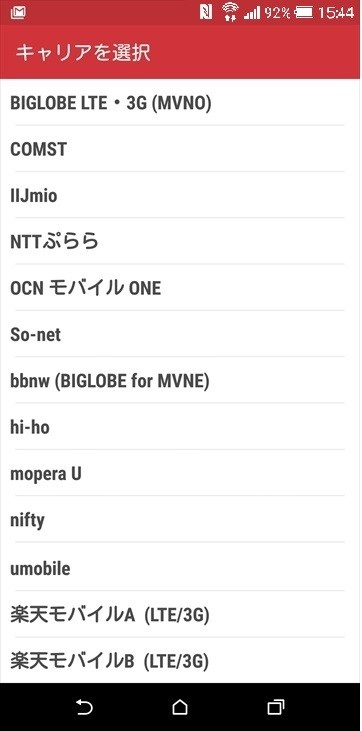
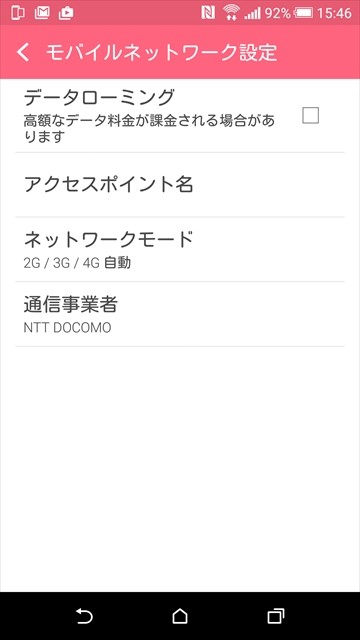 プリセットされているAPN情報
プリセットされているAPN情報
初期設定ではAPN以外にも日付やメールアカウントなどの設定が必要になりますが、画面に表示される項目に添って進めば設定が完了します。通常のアカウントとは別に「HTCアカウント」を登録しておくことで、連絡先や画像などのバックアップをすることができるので、登録しておくことをおススメします。
◯カスタマイズできるホームアプリ設定
Desire EYEやDesire 626はOSにAndroid 5.1(開発コード名:Lollipop)を採用し、ホームアプリおよびユーザーインターフェース(UI)にはHTC独自の「HTC Sense 7.0」が設定されています。
初期設定を済ますと表示されるホーム画面に「タップしてカスタマイズ」の部分をタップすると、「自宅」や「勤務先」、「外出」のアイコンが表示されます。これはHTC Sense Home機能で、現在地に応じて直近で使ったアプリや場所に合わせたアプリが表示され素早くアクセスすることができるようになっています。枠内の表示アプリをカスタマイズしたり、非表示にもできます。
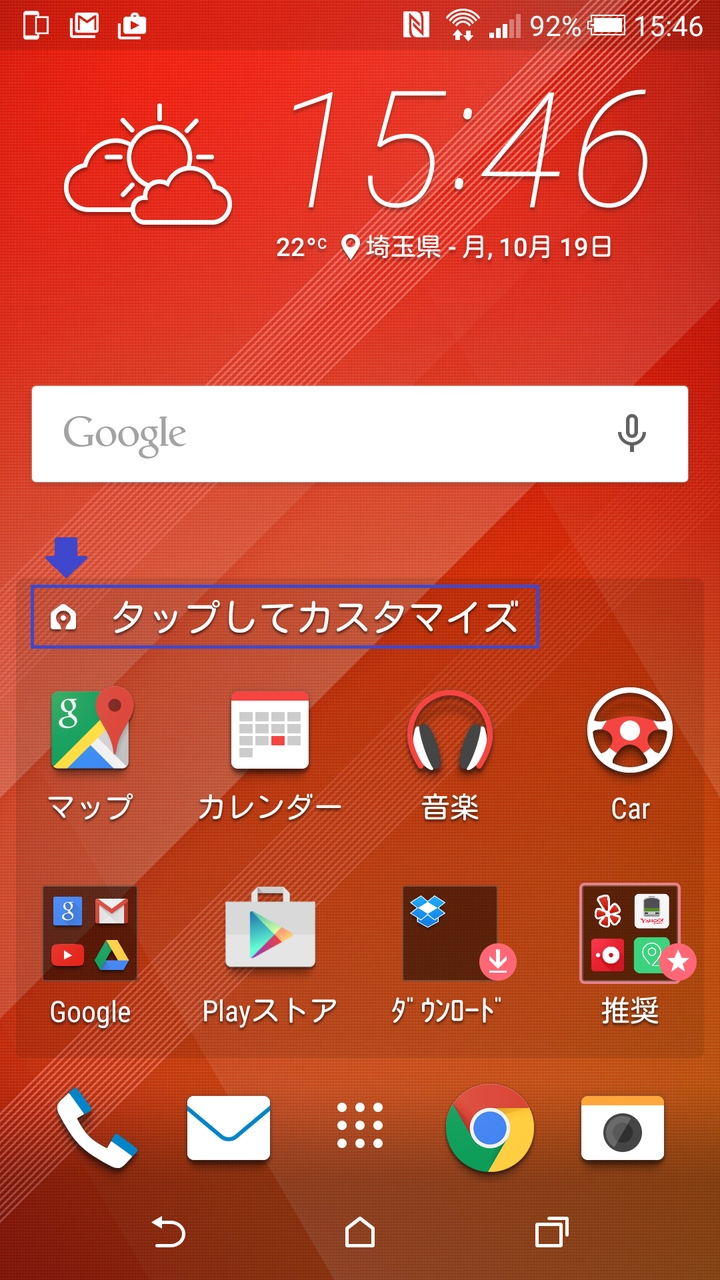
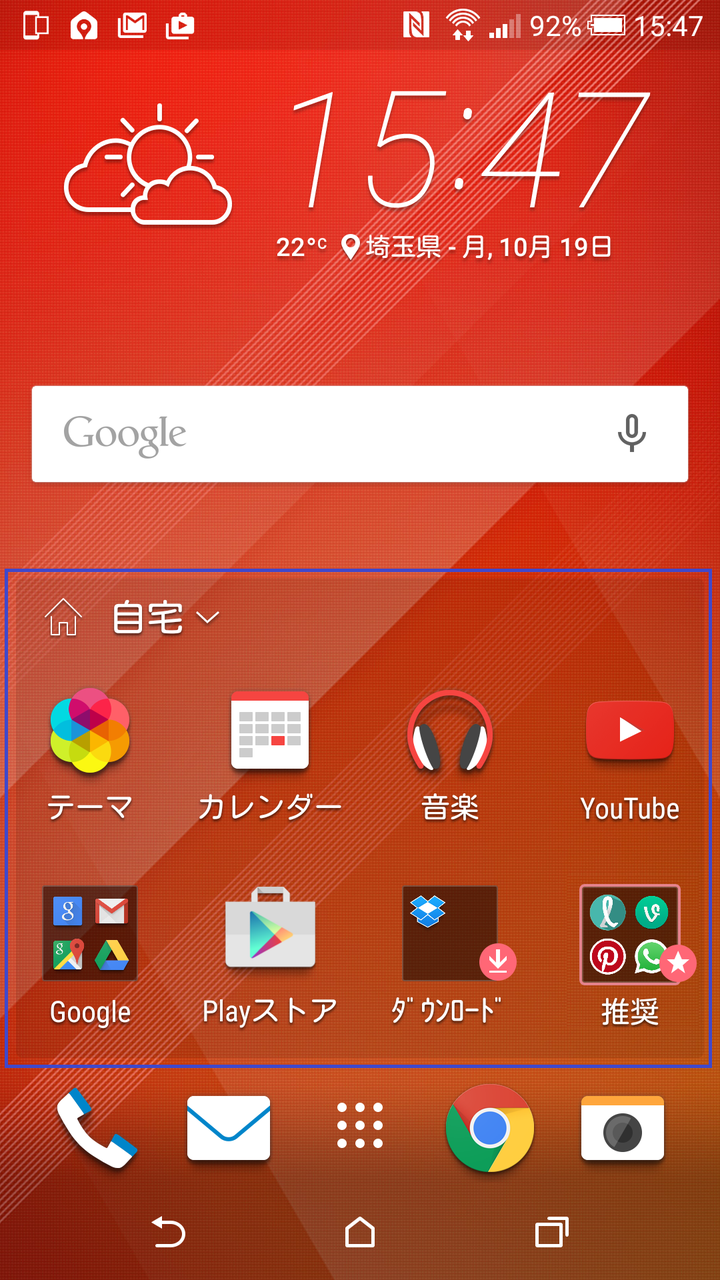
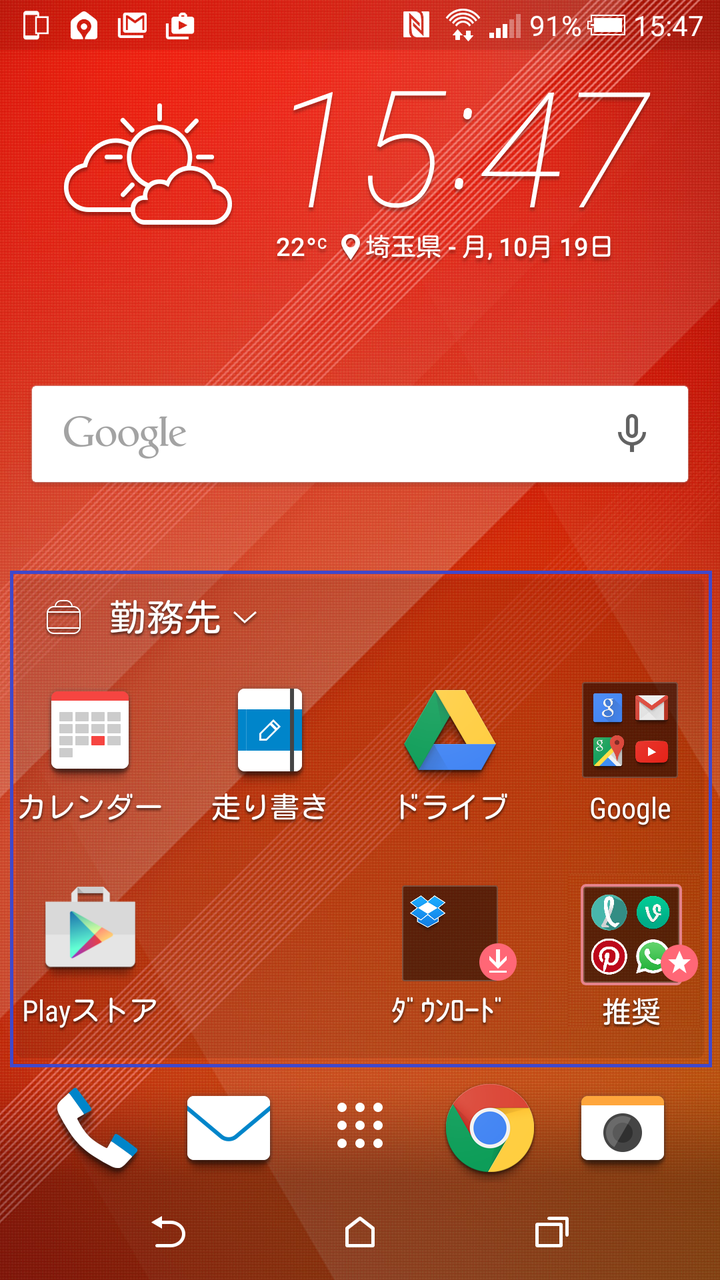
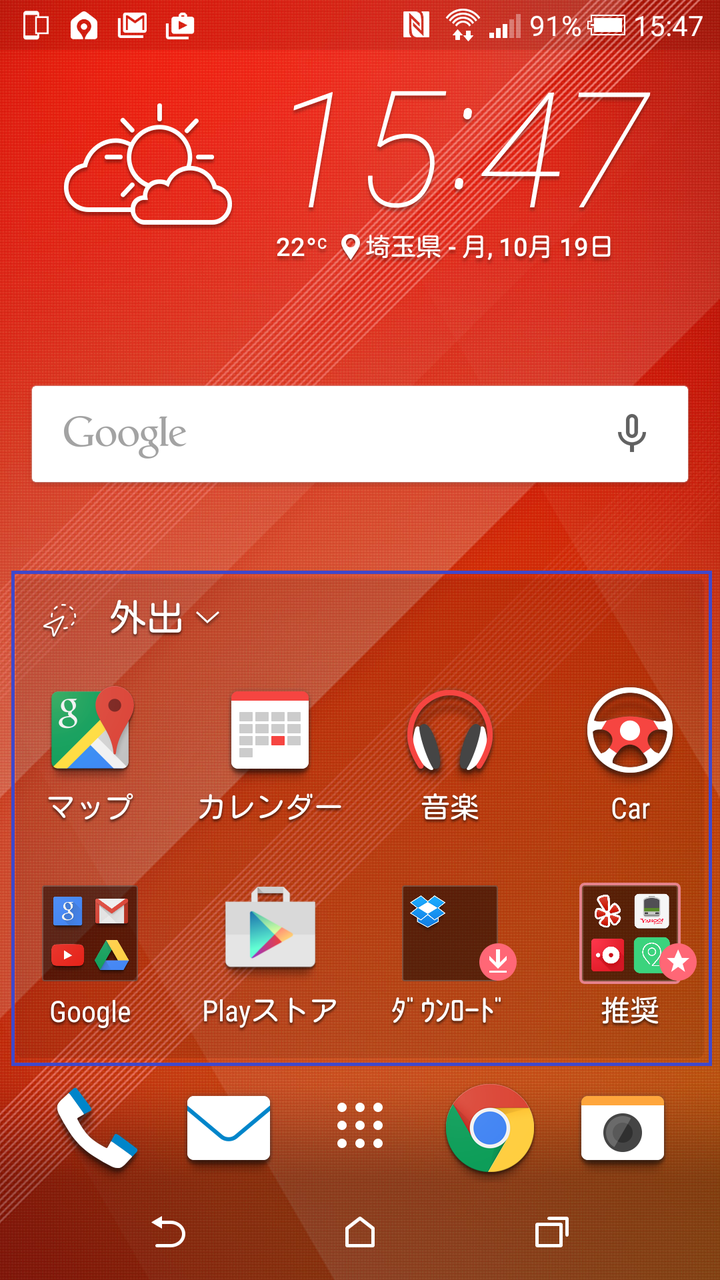 HTC Sense Home表示画面
HTC Sense Home表示画面
また、アプリ一覧からプリセットされているアプリが利用できます。なお、プリセットアプリは他のAndroidに比べると比較的少なめになっているように思います。
また、FMラジオやフォトエディタなどの「メディア」やGoogleフォトやPlay ミュージックなどのGoogleに関する「アプリ」、「ビジネス」や「ツール」など予めフォルダでまとめられているので、スッキリとした見た目になっています。
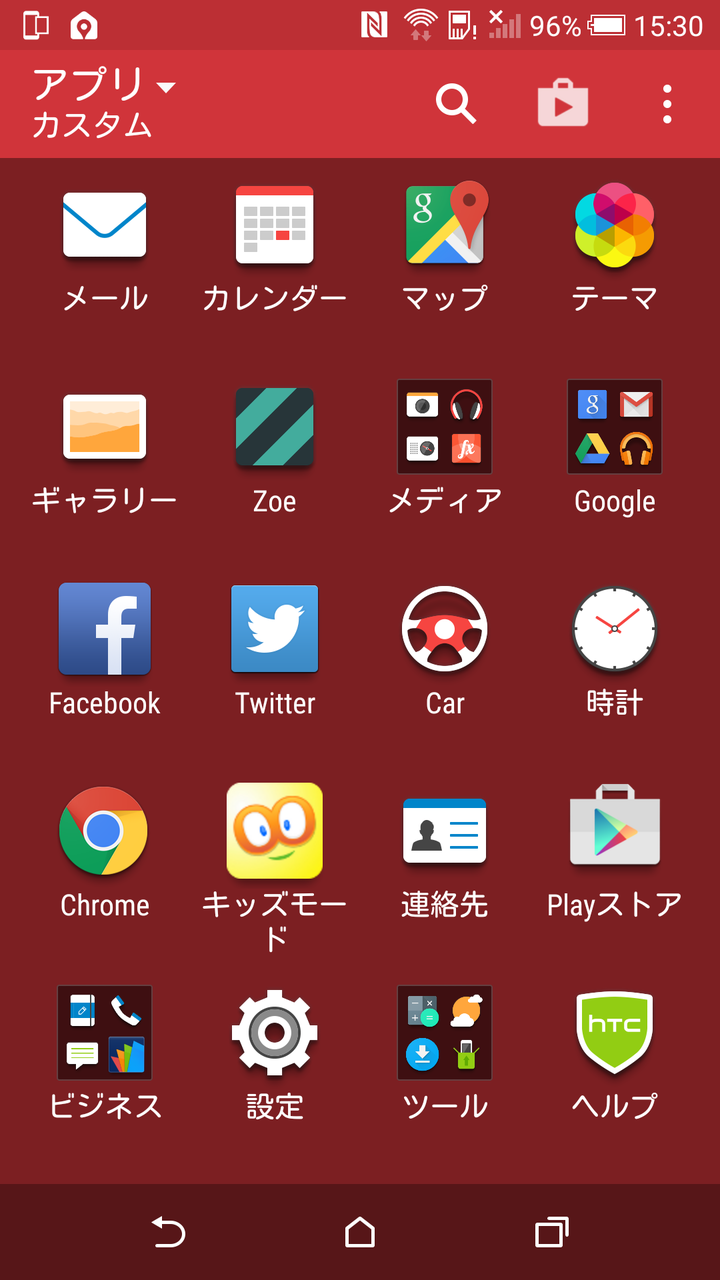
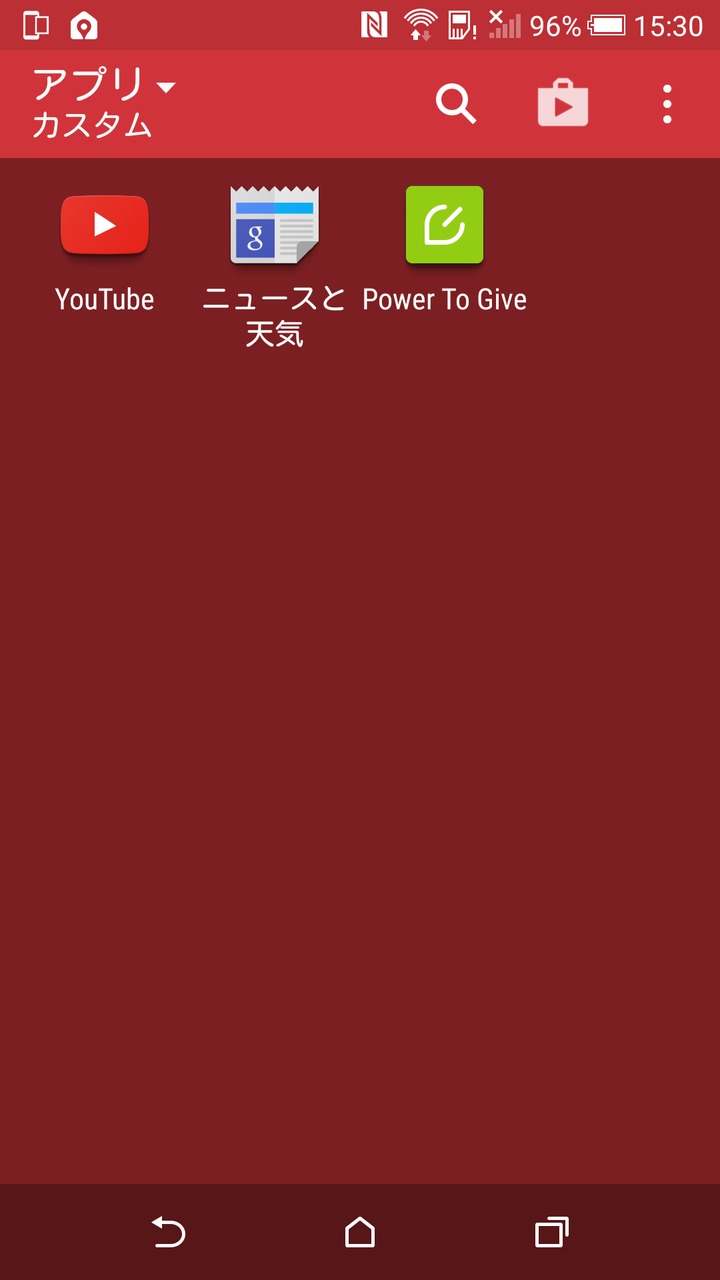 プリセットアプリ画面
プリセットアプリ画面
電源ボタン操作では「電源を切る」や「機内モード」、「キッズモード」、「再起動」の4つの操作ができます。あると便利な再起動はやはり、嬉しいですかね。
一方、キッズモードは8歳未満のお子様が楽しく教養的なアプリで遊ぶことができるモードです。チャイルドロック機能になっているので、誤って電話発信したり、インターネットにアクセスすることを防いでくれます。
最近使用したアプリを確認するには、右下の四角が重なったアイコンをタップすることで表示されます。終了したいアプリを上方向にスワイプすることで個々に削除、上の✕(バツ印)をタップするとまとめて終了できます。
また、右上の縦に四角が3つ並んだ設定アイコンから、多くのAndroidで標準のカードが並んだ表示の「カードビュー」に変更することもできます。ただし、カードビューのときにはすべてまとめて終了できないのは少し残念な点でしょうか。
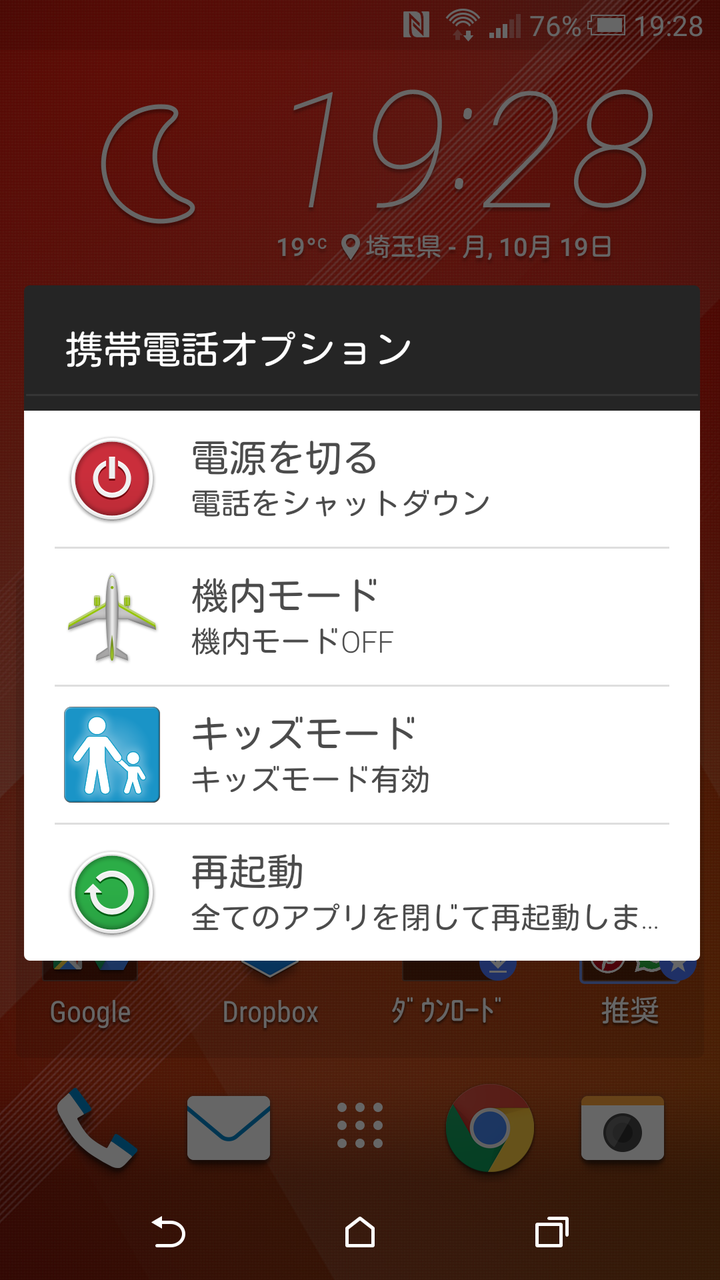
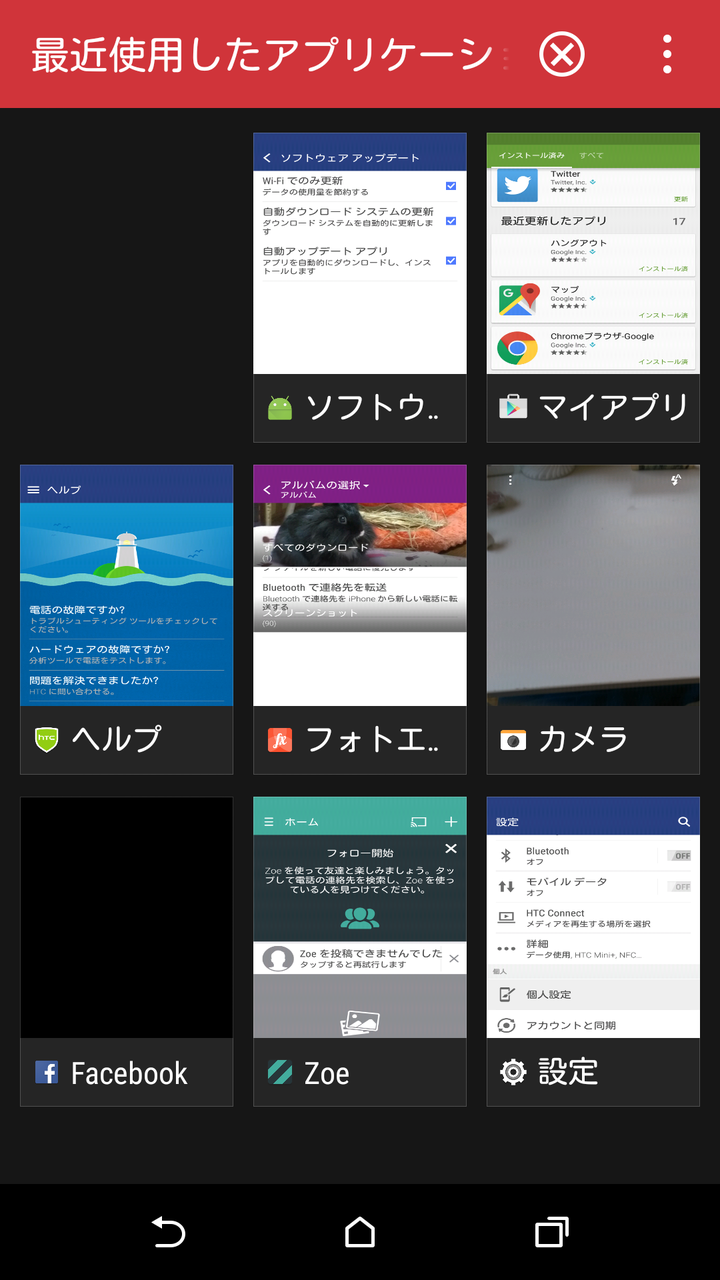 電源オプションとアプリ切り替え画面
電源オプションとアプリ切り替え画面
◯ステータスバーも使いやすくカスタマイズできる
その他では通常のAndroidと同様に画面上から下方向にスワイプすると、通知画面を引き出せます。通知画面をさらに下にスワイプするとトグルボタン画面が表示され、購入時には12項目が設定されています。
項目は右上のノートとペンのアイコンをタップして、配置する機能をカスタマイズすることができ、GPSや自動同期、画面消灯、着信拒否など全23項目から選べるのでより自分好みにカスタマイズすることが可能です。
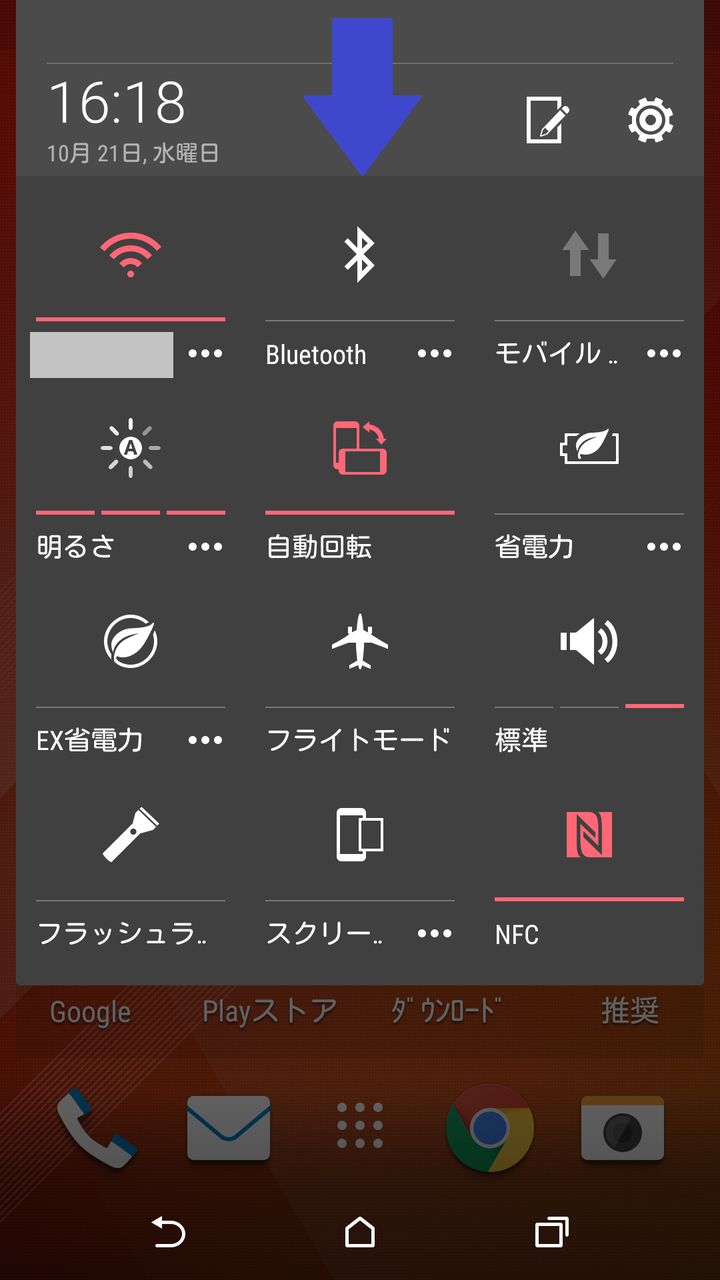
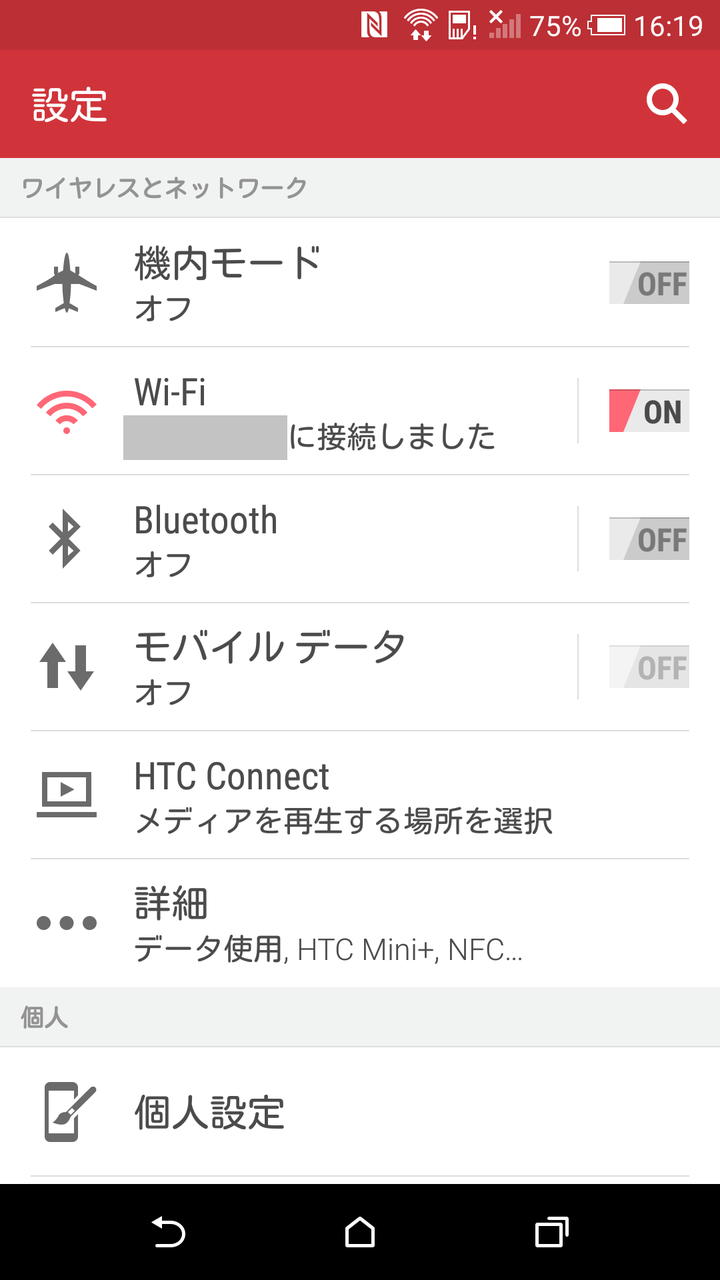 通知画面とカスタマイズ項目
通知画面とカスタマイズ項目
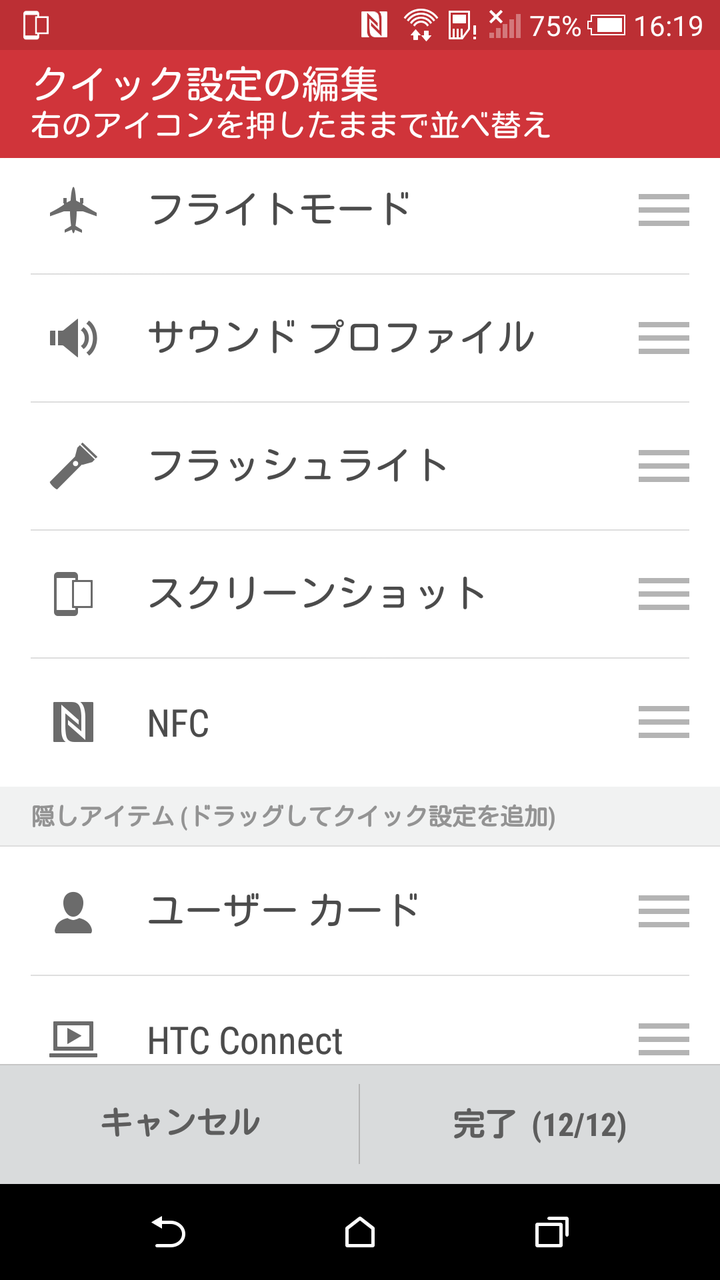
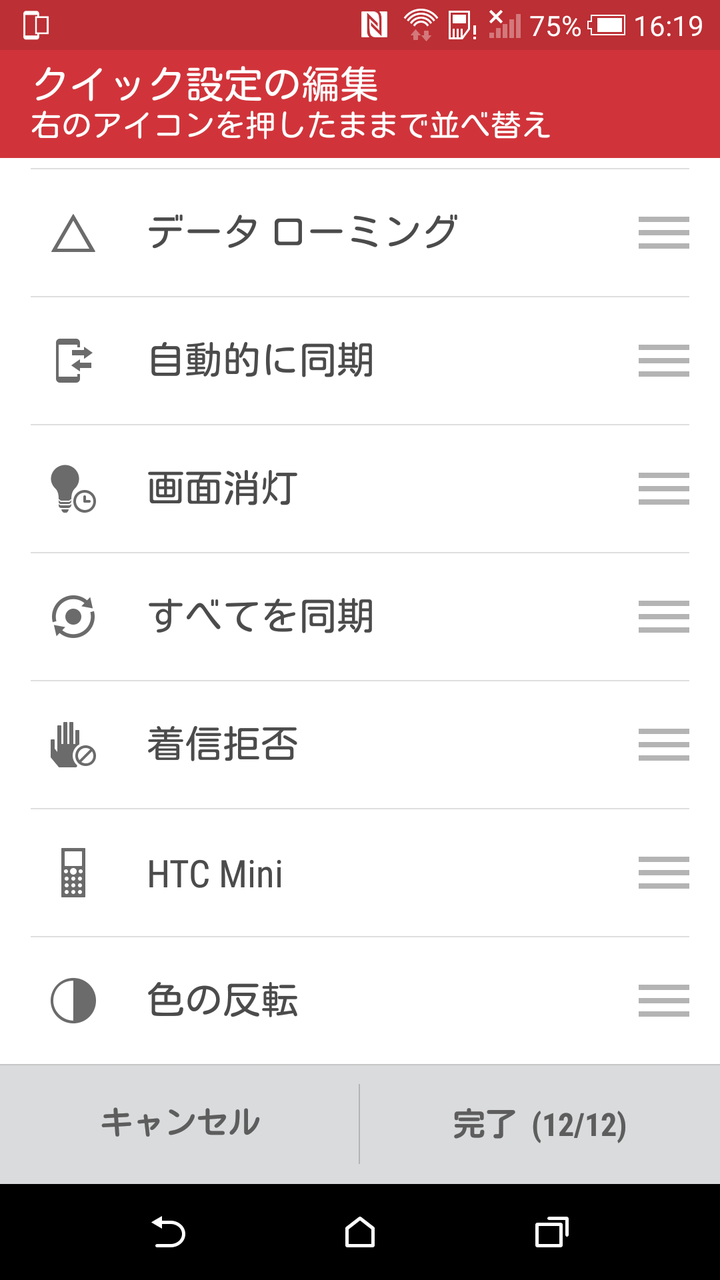 カスタマイズ項目
カスタマイズ項目
◯きせかえアプリ不要でテーマのカスタマイズができる
壁紙やホーム画面、アイコンなどをカスタマイズしたい場合、着せ替えアプリをインストールする必要がありますが、壁紙やアイコンさらに、着信音やフォントまでそろっているHTCテーマはカスタマイズ好きには嬉しい機能です。新着でテーマやアイコンが届くので日替わりで変えて楽しむこともできます。なお、このHTCテーマについては後日、詳しく紹介する予定ですのでご期待ください。

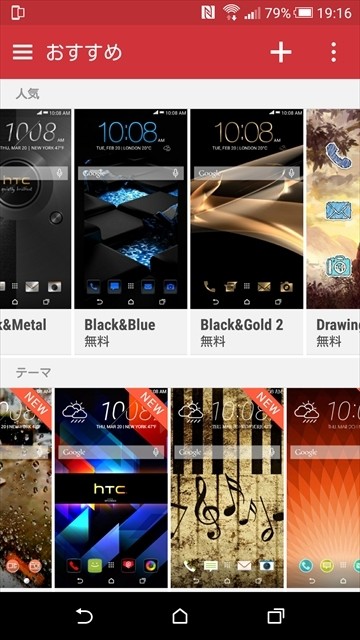 テーマやアイコン、着信音などのカスタマイズが豊富
テーマやアイコン、着信音などのカスタマイズが豊富
◯通知画面内の色もカスタマイズできる
特長的なのは「設定」→「個人設定」→「アクセントカラーの変更」の順に進んでいき、好みのカラーに変えることができます。控えめな設定ですが、色を変更するだけでガラッと印象が変わるので本体カラーに合わせたり、その日の気分でカスタマイズして楽しめて嬉しいですね。
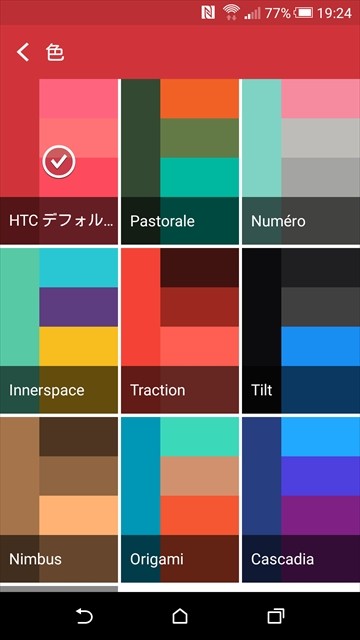
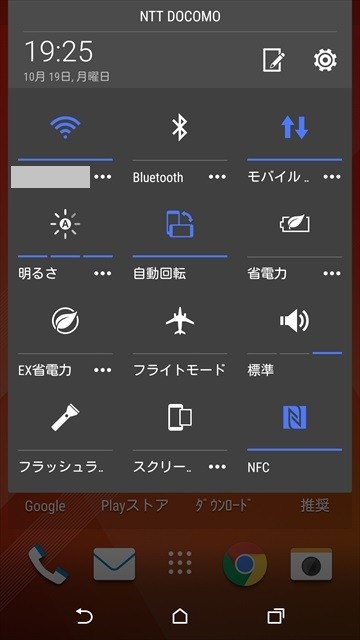
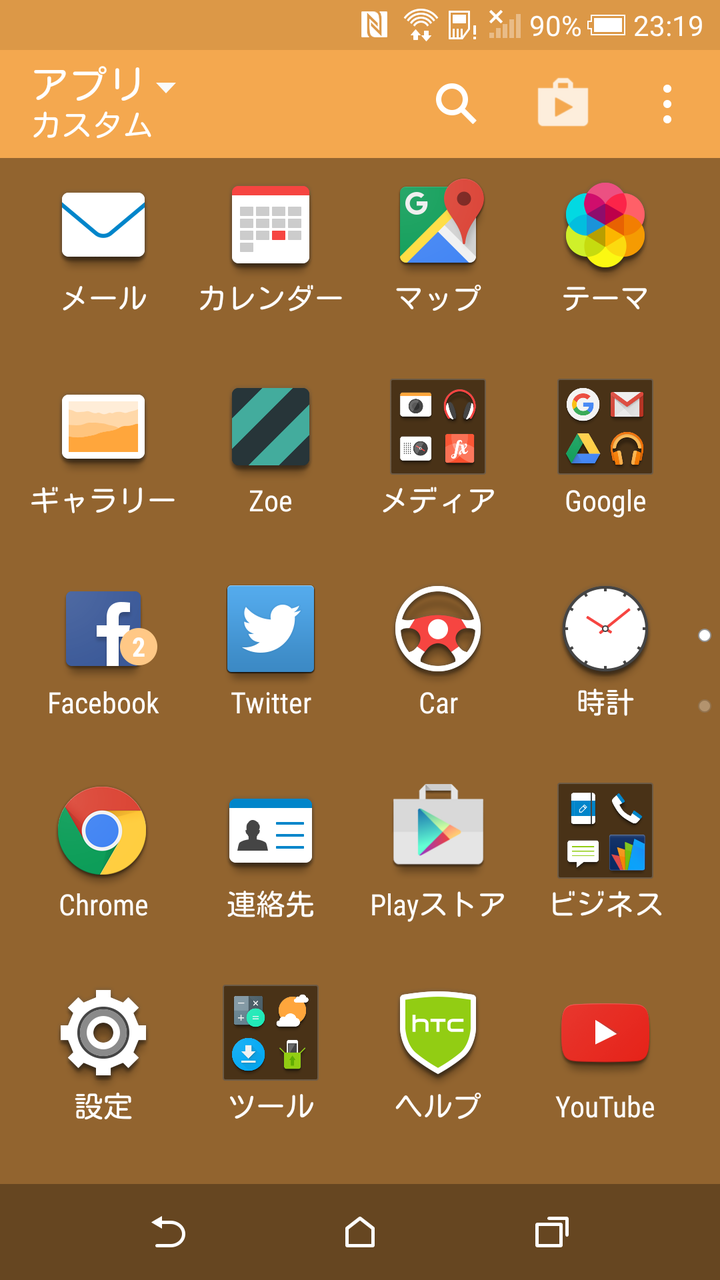
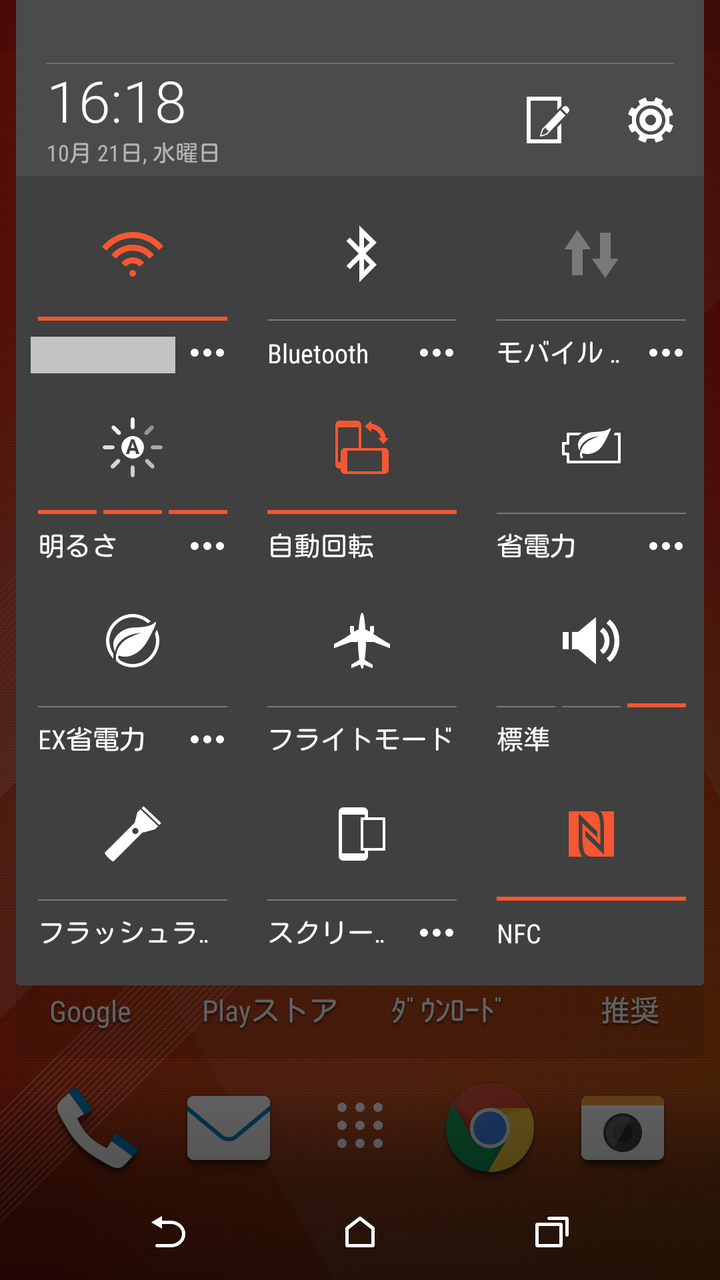
◯“音”に関するカスタマイズも豊富
本体右側面のボリュームキーを押すと音量の調節ができる機能に加えて、さらに細かく音に関する設定ができます。即座に音量を変更できる以外に、歯車アイコンをタップして本体の設定画面を開くことなく、「着信音&通知」や「音楽&ビデオ」、「アラーム」の音量設定ができます。これが意外と便利なんです!
さらに便利なのが着信拒否モードです。この機能はデータ接続はそのままで着信を拒否したり可聴式のアラートおよび通知をサイレントにでき、着信拒否の場合でも通知領域(ステータスバー)には不在着信や新着メッセージ、カレンダーなどの予定などの通知が表示されるので確認可能です。さらに、着信拒否がオンの場合は通知ランプ点滅はされないので会議や仕事に集中できますね。
着信拒否モードをオンにしていても着信したい重要な相手先を例外リストに登録することで回避できます。着信拒否モードをオンにする曜日や時間を設定できるのも重要な会議やマナーモードにする機会が多い人にとっては、目覚ましのような頼もしい機能になっています。
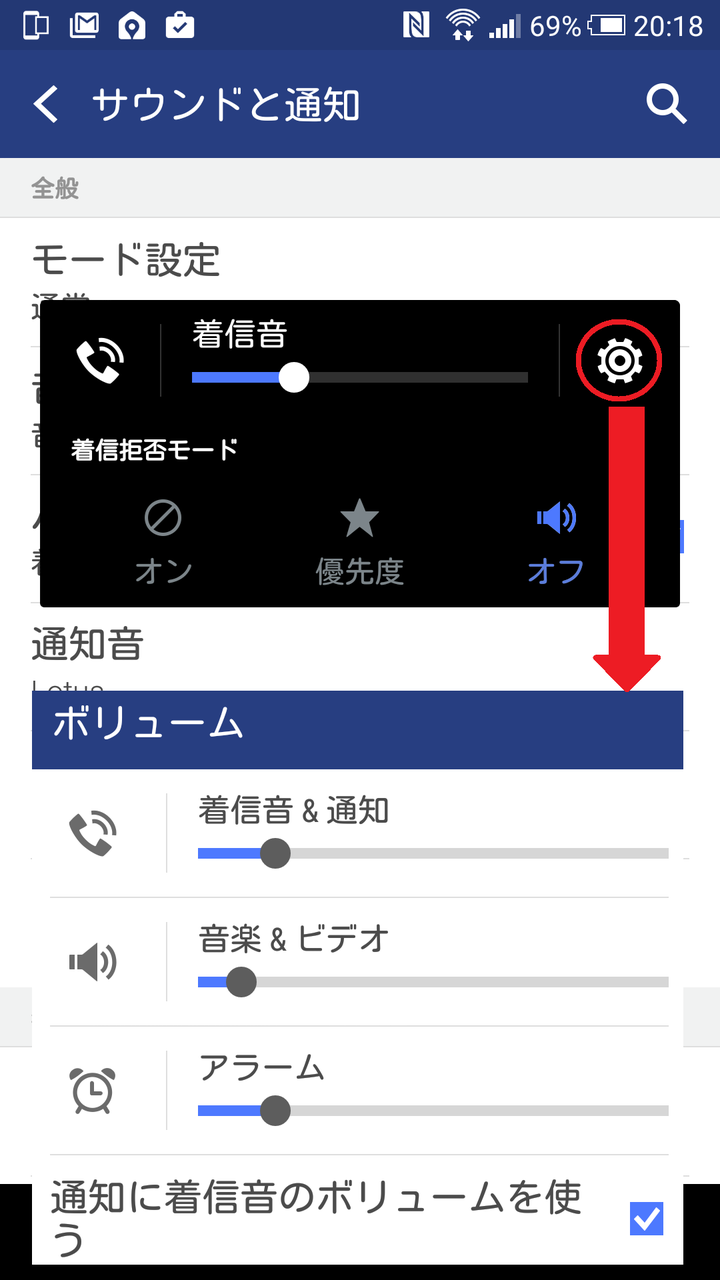
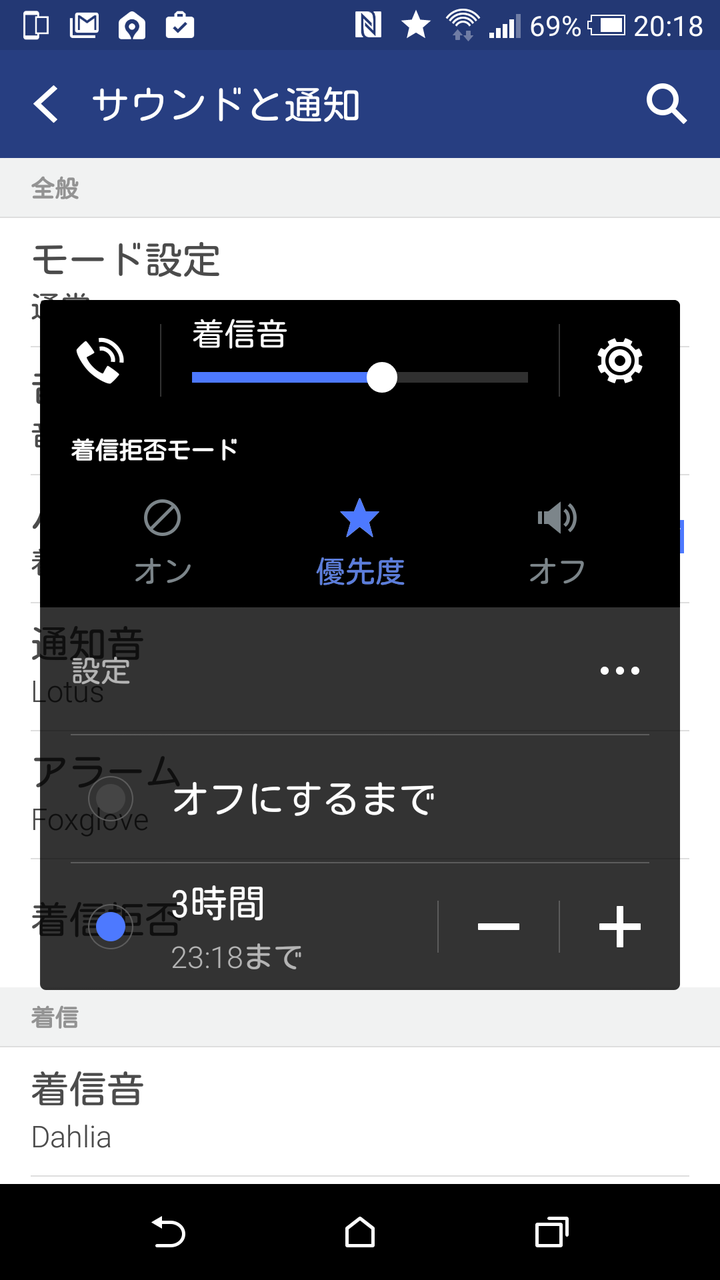 ボリュームキー操作画面
ボリュームキー操作画面
サウンドと通知設定はさらに細かくカスタマイズできます。電話を動かすだけで着信音量を下げたり、かばんやポケットに入れている時の着信音を上げたり、LED通知設定など“音”に関する細かい設定ができるのは、あると便利で嬉しい機能になっています。
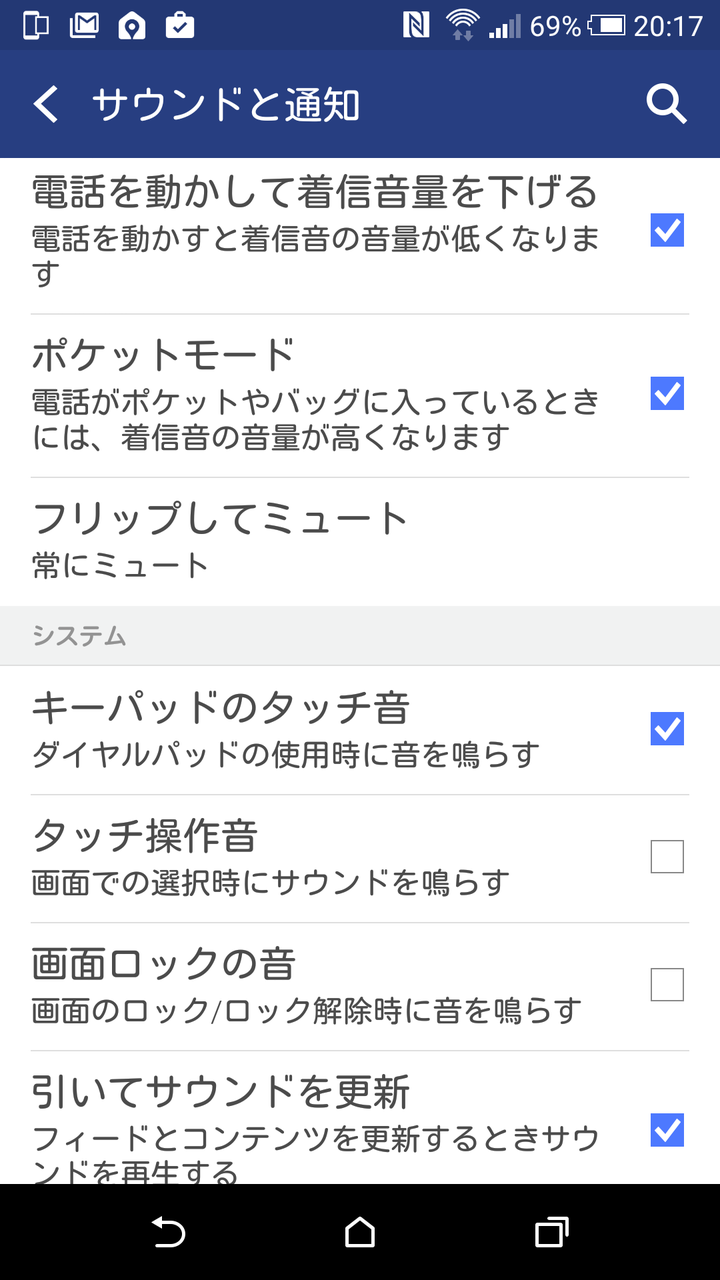
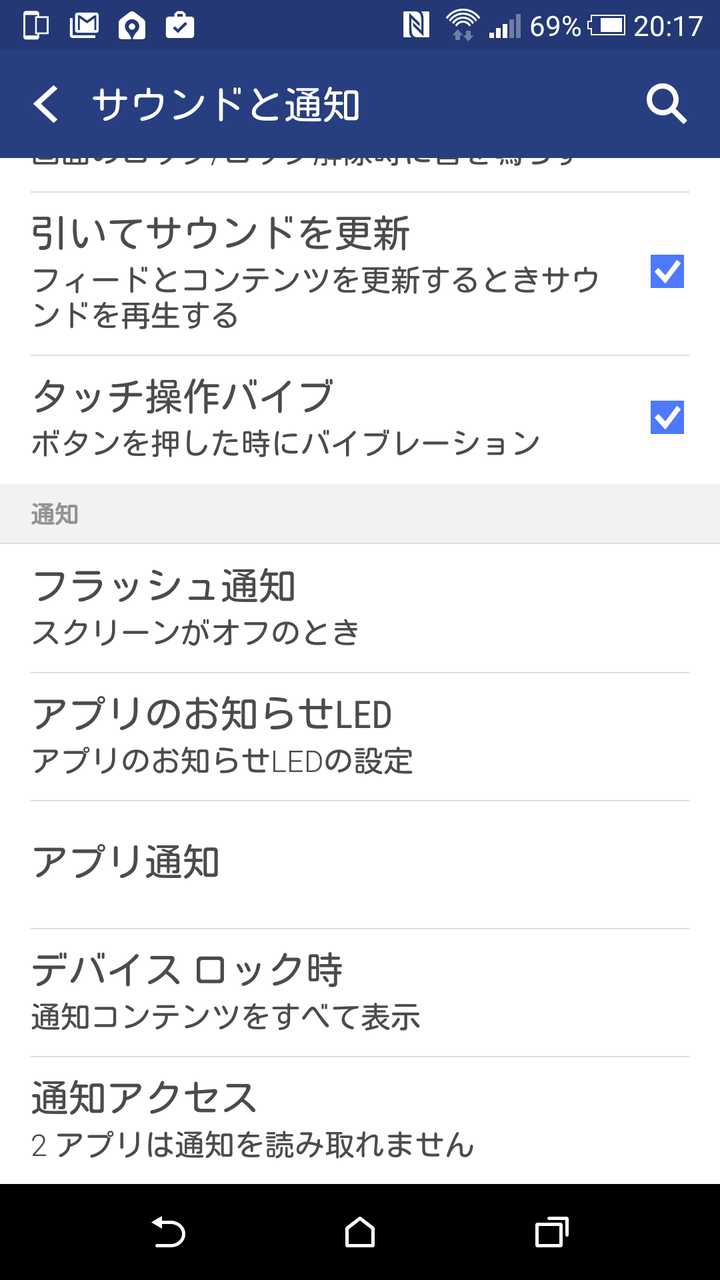 サウンドと通知音設定画面
サウンドと通知音設定画面
◯見やすく、使いやすい「らくらくモード」もカスタマイズできる
通常のHTC Sense 7.0なホームアプリ以外にもスマホ操作が苦手な人やシニア世代には嬉しい「らくらくモード」があり、簡単に変更できます。
らくらくモードは3つのスクリーンに分かれていて、ホーム画面(グリーン画面)には電話帳や電話、カメラなどの頻繁に使うアプリが固定されています。
さらに左へフリック(ブルー画面)すると、最大8人までワンタッチ登録でき、家や職場などのよく電話する相手を登録しておくことで電話以外にも素早くメールを送ることも可能です。
一方、右へフリック(レッド画面)すると、カレンダーやインストールしたアプリなど使用頻度の高いアプリを設定しておくことができ、それ以外のアプリは「全てのアプリケーション」の文字をタップすることで表示、起動できます。
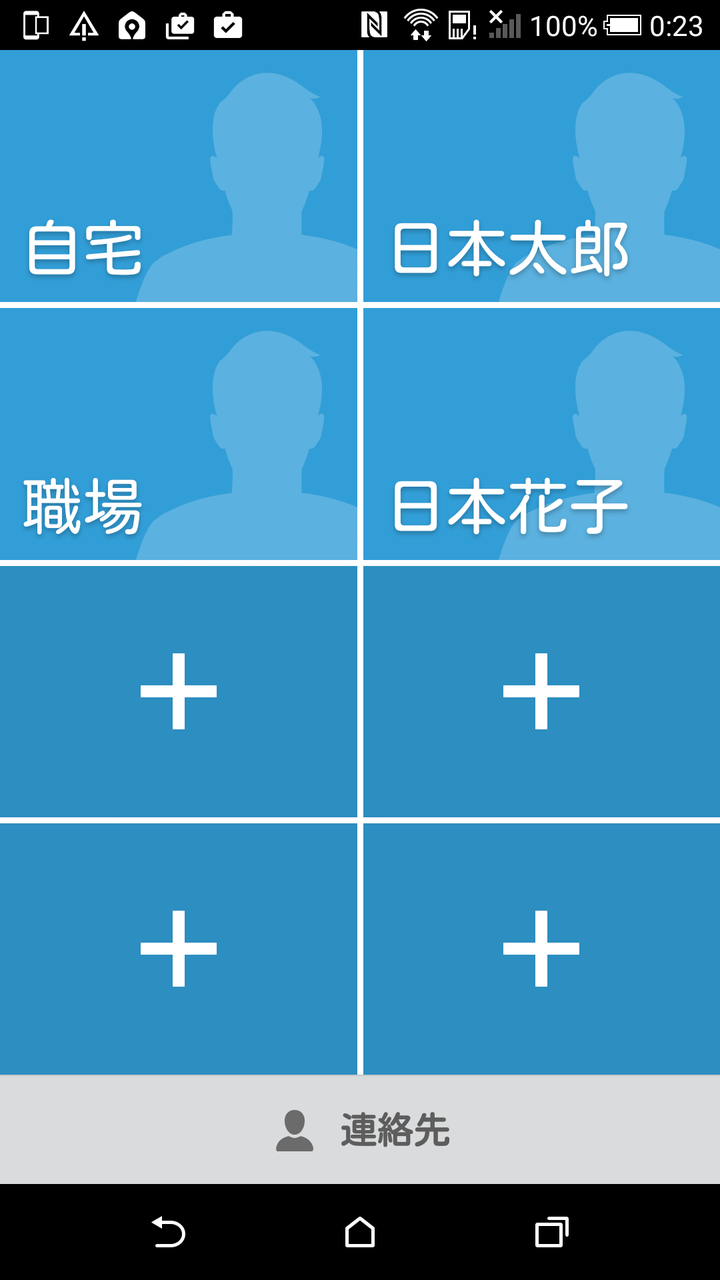
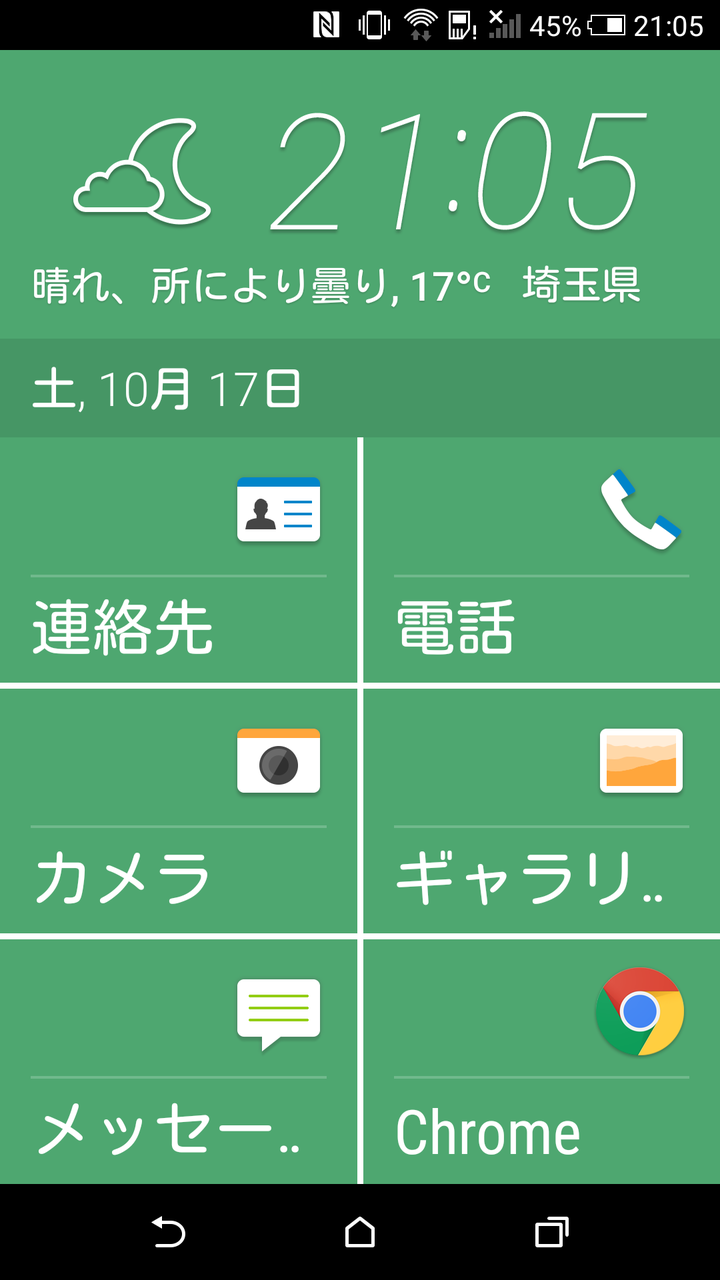
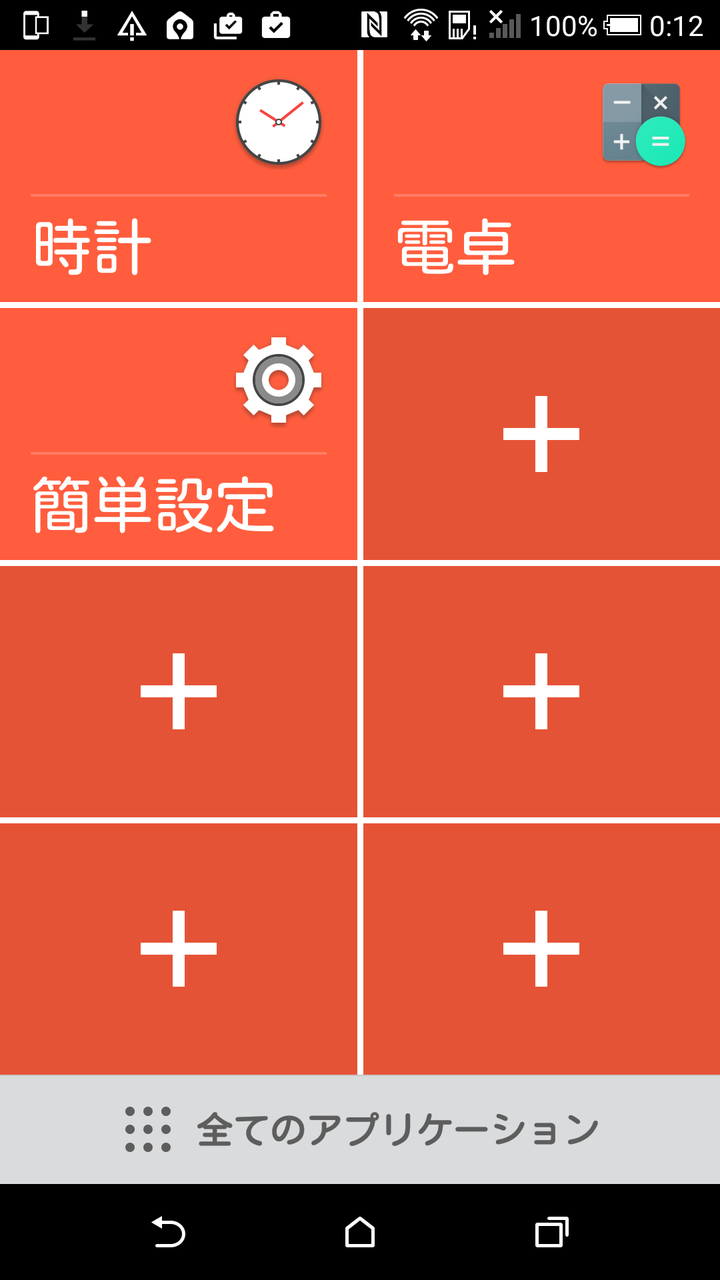
左フリック画面、ホーム画面、右フリック画面
このように追加のアプリなどを入れなくても使いやすい機能が揃っているので、これからはじめてSIMフリースマホを使おうという人でも楽しく使えるんじゃないかと思います!引き続き、Desire EYEのカメラやZoeなどのレビューを掲載予定ですのでご期待ください!!
・エスマックス(S-MAX)
・エスマックス(S-MAX) smaxjp on Twitter
・S-MAX - Facebookページ
・HTC 関連記事一覧 - S-MAX
Desire EYEとDesire 626は、NTTドコモおよびソフトバンクの携帯電話網に対応しています。対応SIMカードであれば例えば、NTTドコモ回線の仮想移動体通信事業者(MVNO)による携帯電話サービス「BIGLOBE SIM」や「OCNモバイルONE」、「楽天モバイル」などの対応しているサービスのアクセスポイント(APN)が13個表示され、選択するだけで使うことができます。使えるネットワークについては「HTC Desireシリーズ 実装対応周波数帯一覧 | HTC 日本」を参照してください。なお、SIMカード未挿入時の場合はキャリア選択画面内の事業者一覧は表示されません。
挿入するSIMカードのアクセスポイント名などの細かい入力が要らないので、初めてSIMフリースマホを使う人にとっては便利ですね。また、表示されないサービスでも手動でAPNを登録することで利用可能で、先日からNTTドコモのspモードでも利用できるようになっています。
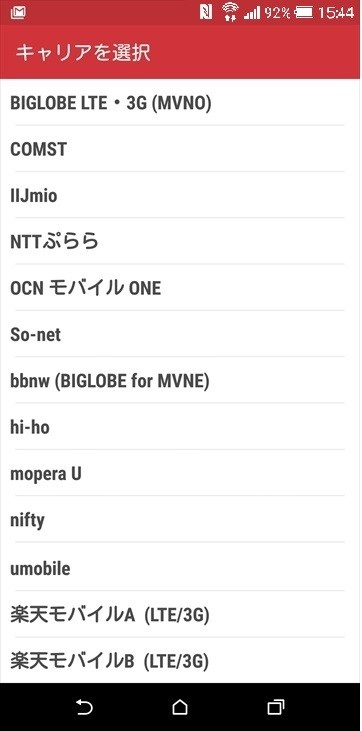
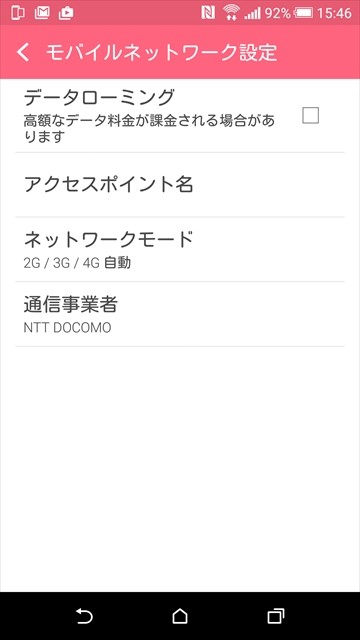 プリセットされているAPN情報
プリセットされているAPN情報初期設定ではAPN以外にも日付やメールアカウントなどの設定が必要になりますが、画面に表示される項目に添って進めば設定が完了します。通常のアカウントとは別に「HTCアカウント」を登録しておくことで、連絡先や画像などのバックアップをすることができるので、登録しておくことをおススメします。
◯カスタマイズできるホームアプリ設定
Desire EYEやDesire 626はOSにAndroid 5.1(開発コード名:Lollipop)を採用し、ホームアプリおよびユーザーインターフェース(UI)にはHTC独自の「HTC Sense 7.0」が設定されています。
初期設定を済ますと表示されるホーム画面に「タップしてカスタマイズ」の部分をタップすると、「自宅」や「勤務先」、「外出」のアイコンが表示されます。これはHTC Sense Home機能で、現在地に応じて直近で使ったアプリや場所に合わせたアプリが表示され素早くアクセスすることができるようになっています。枠内の表示アプリをカスタマイズしたり、非表示にもできます。
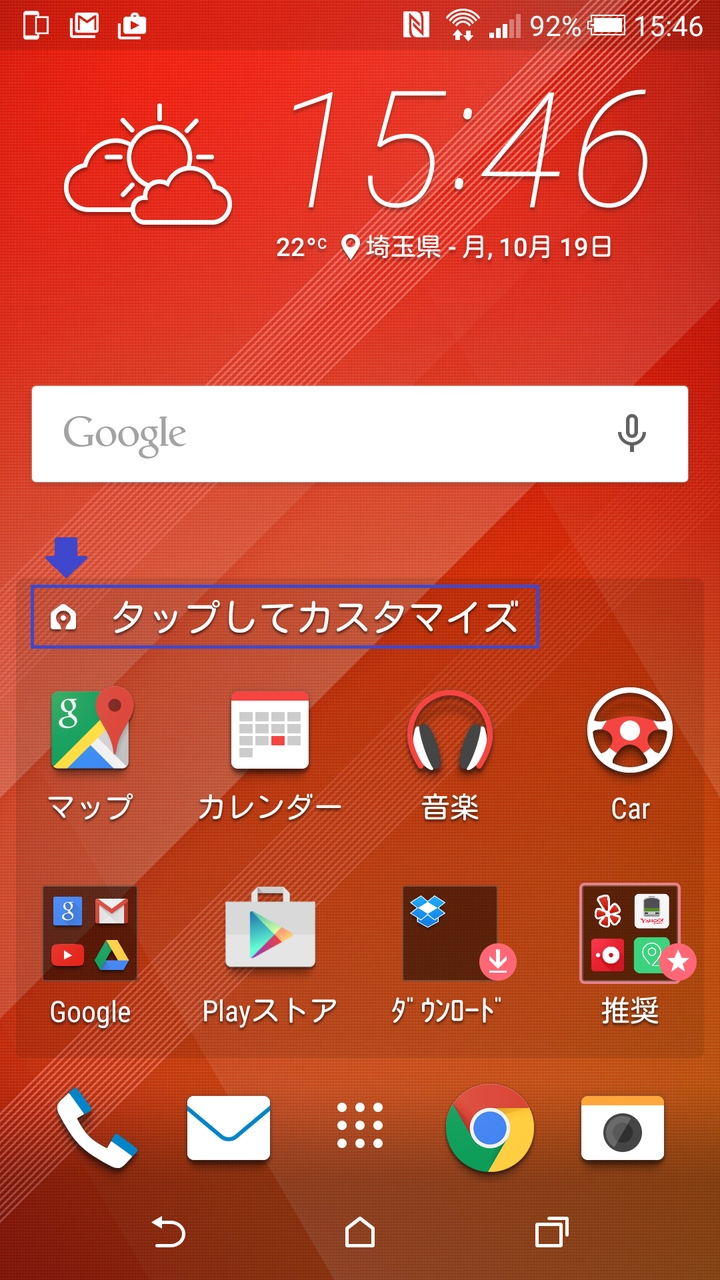
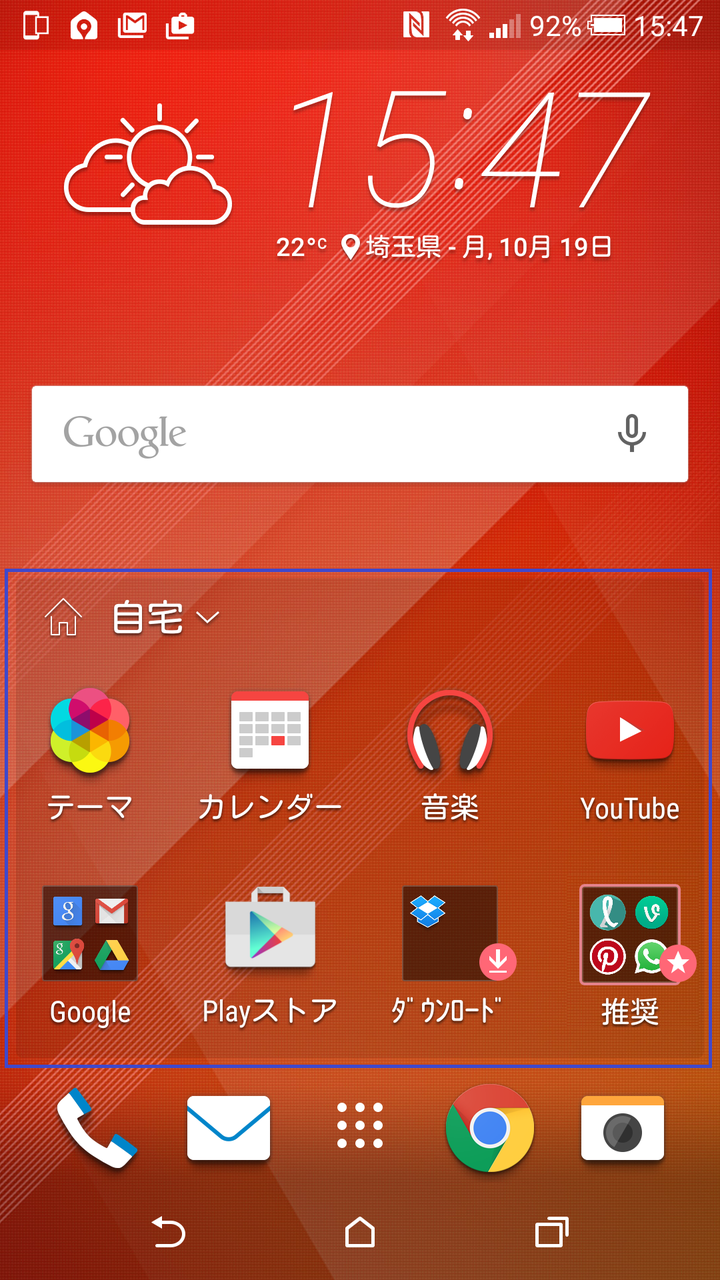
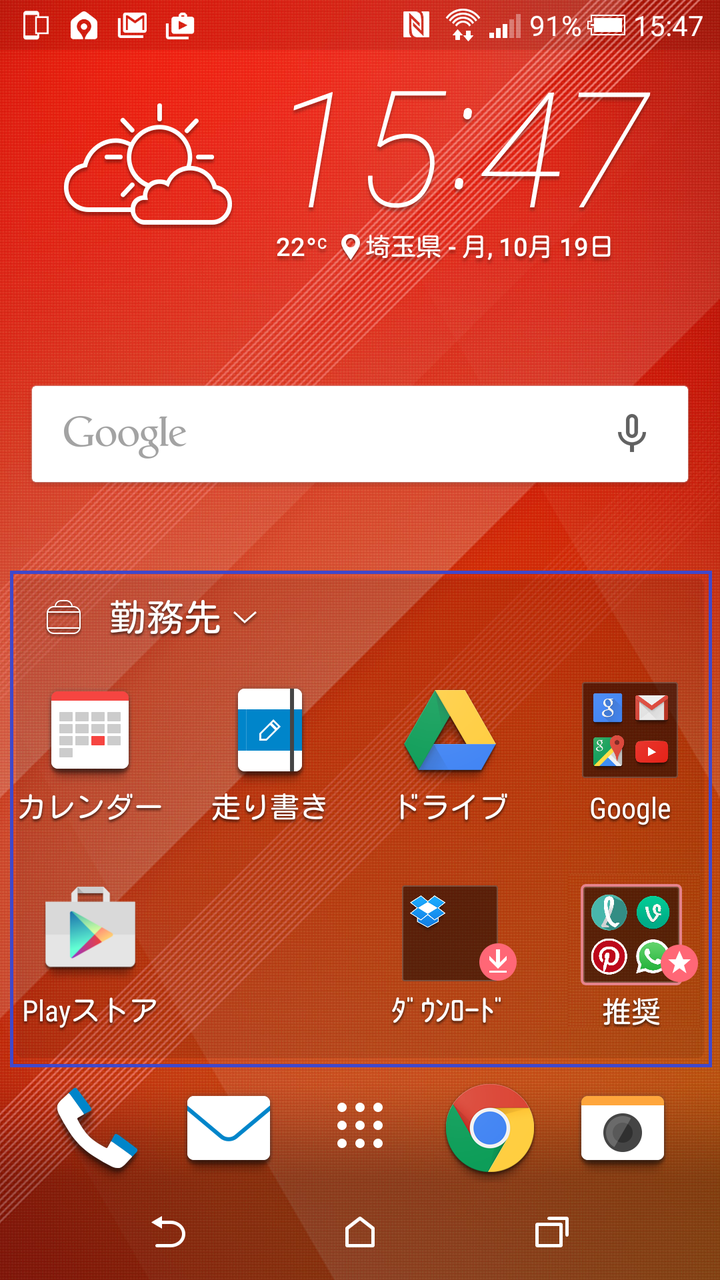
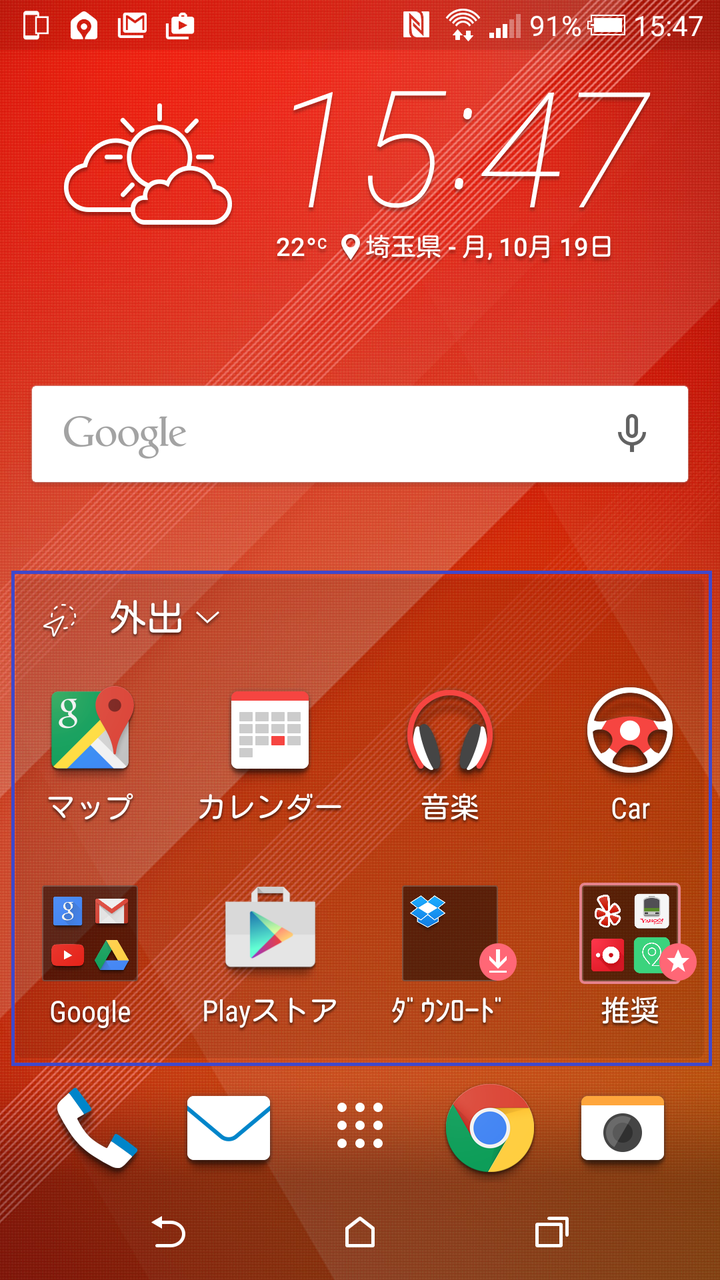 HTC Sense Home表示画面
HTC Sense Home表示画面また、アプリ一覧からプリセットされているアプリが利用できます。なお、プリセットアプリは他のAndroidに比べると比較的少なめになっているように思います。
また、FMラジオやフォトエディタなどの「メディア」やGoogleフォトやPlay ミュージックなどのGoogleに関する「アプリ」、「ビジネス」や「ツール」など予めフォルダでまとめられているので、スッキリとした見た目になっています。
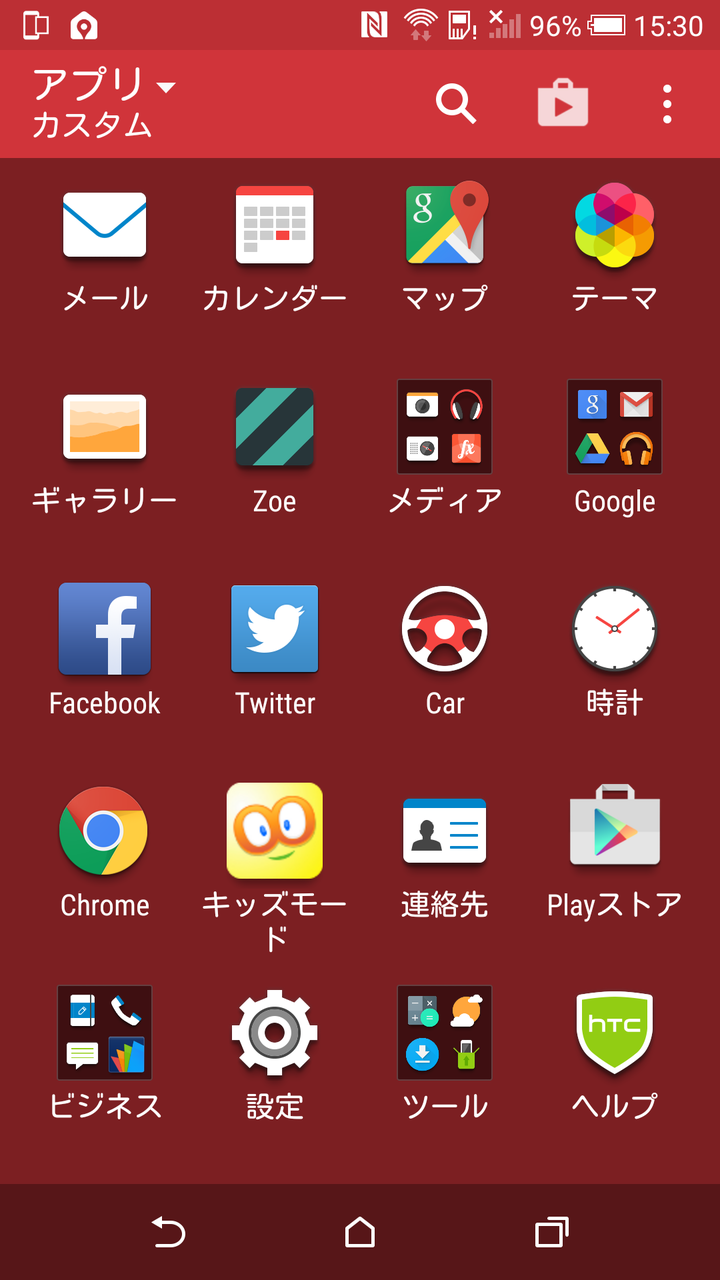
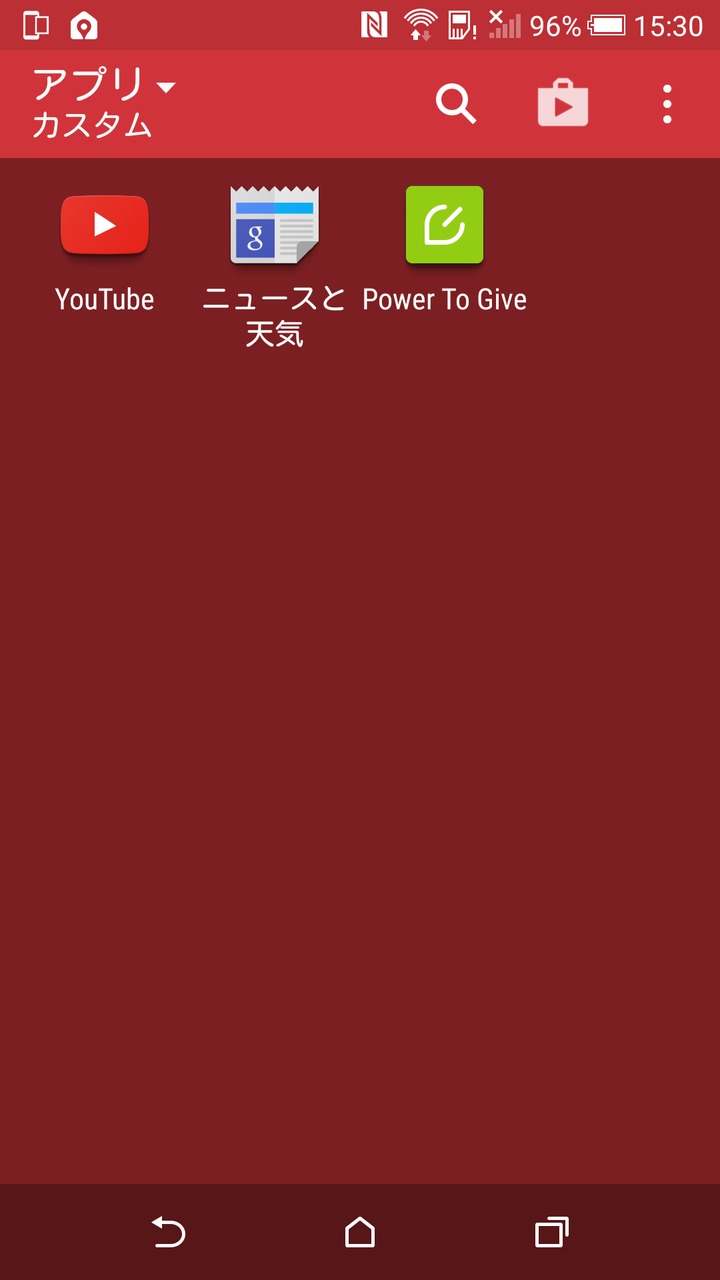 プリセットアプリ画面
プリセットアプリ画面電源ボタン操作では「電源を切る」や「機内モード」、「キッズモード」、「再起動」の4つの操作ができます。あると便利な再起動はやはり、嬉しいですかね。
一方、キッズモードは8歳未満のお子様が楽しく教養的なアプリで遊ぶことができるモードです。チャイルドロック機能になっているので、誤って電話発信したり、インターネットにアクセスすることを防いでくれます。
最近使用したアプリを確認するには、右下の四角が重なったアイコンをタップすることで表示されます。終了したいアプリを上方向にスワイプすることで個々に削除、上の✕(バツ印)をタップするとまとめて終了できます。
また、右上の縦に四角が3つ並んだ設定アイコンから、多くのAndroidで標準のカードが並んだ表示の「カードビュー」に変更することもできます。ただし、カードビューのときにはすべてまとめて終了できないのは少し残念な点でしょうか。
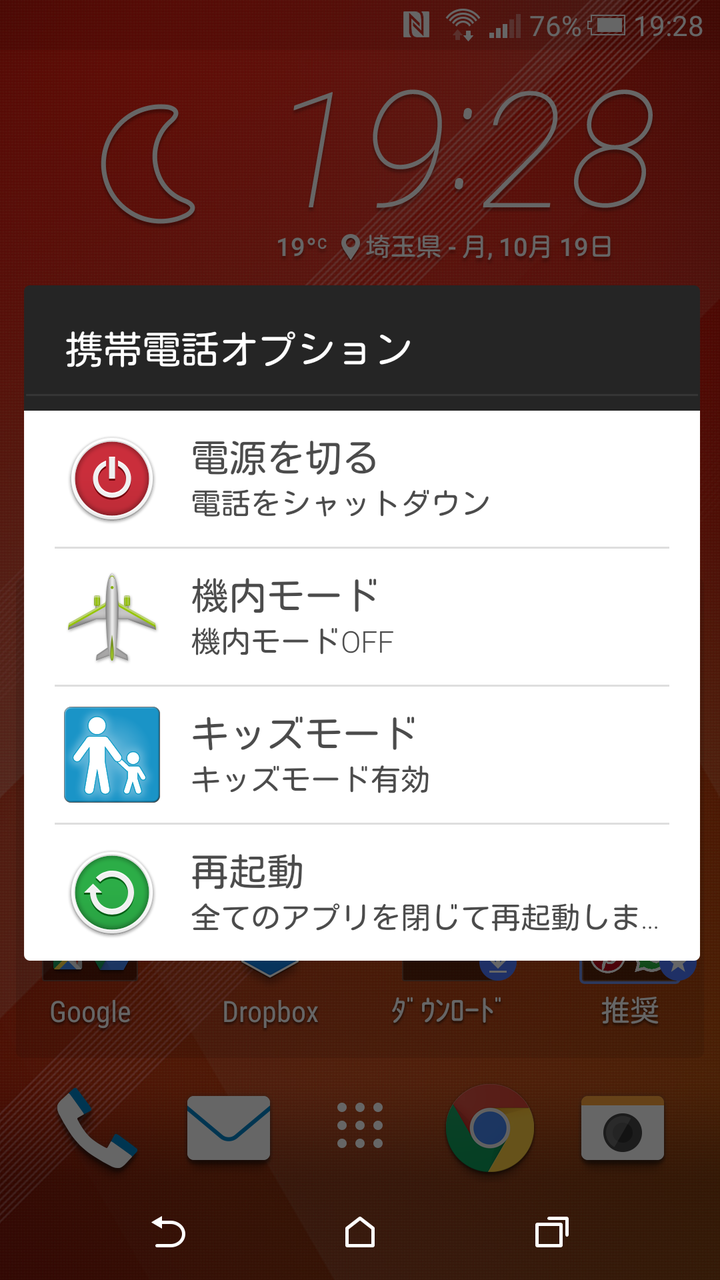
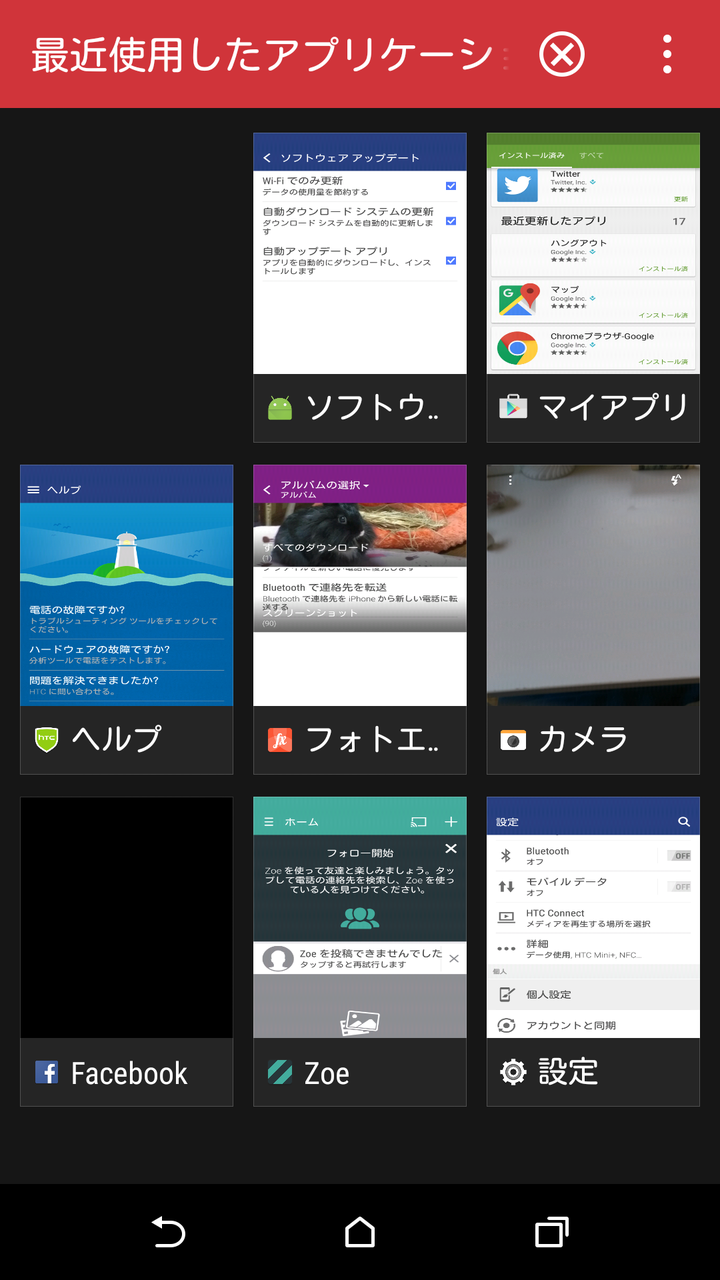 電源オプションとアプリ切り替え画面
電源オプションとアプリ切り替え画面◯ステータスバーも使いやすくカスタマイズできる
その他では通常のAndroidと同様に画面上から下方向にスワイプすると、通知画面を引き出せます。通知画面をさらに下にスワイプするとトグルボタン画面が表示され、購入時には12項目が設定されています。
項目は右上のノートとペンのアイコンをタップして、配置する機能をカスタマイズすることができ、GPSや自動同期、画面消灯、着信拒否など全23項目から選べるのでより自分好みにカスタマイズすることが可能です。
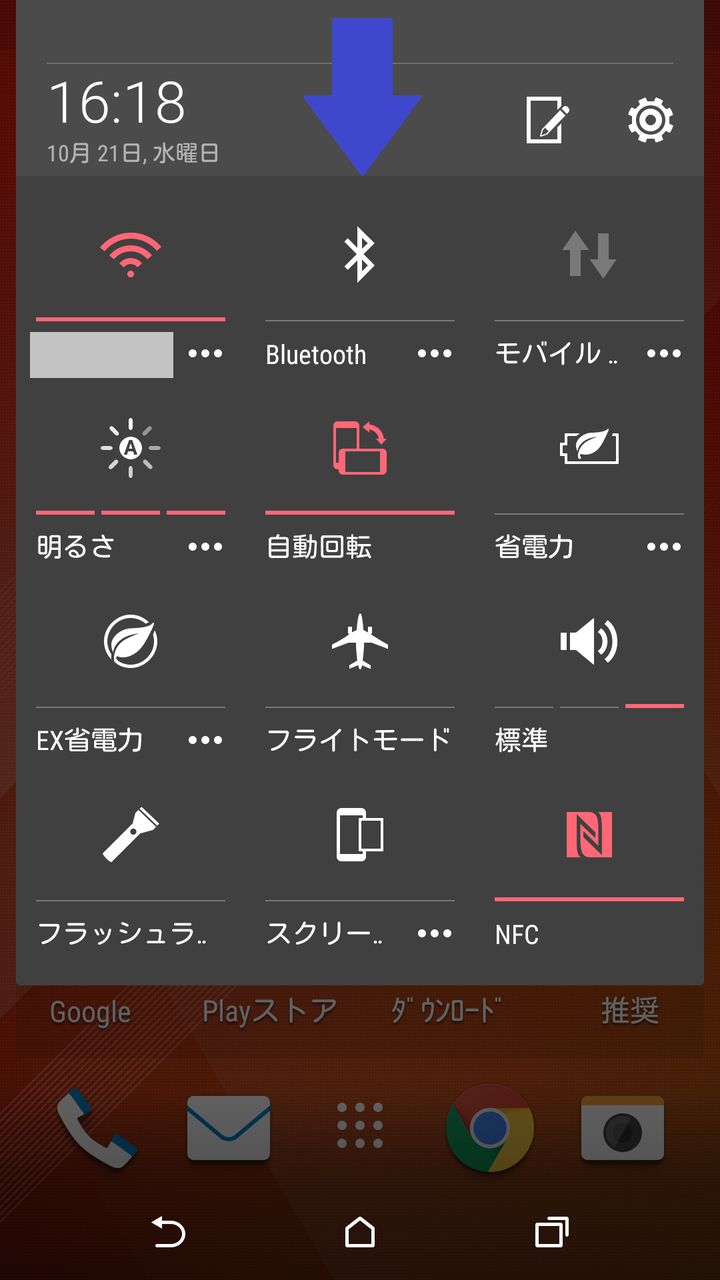
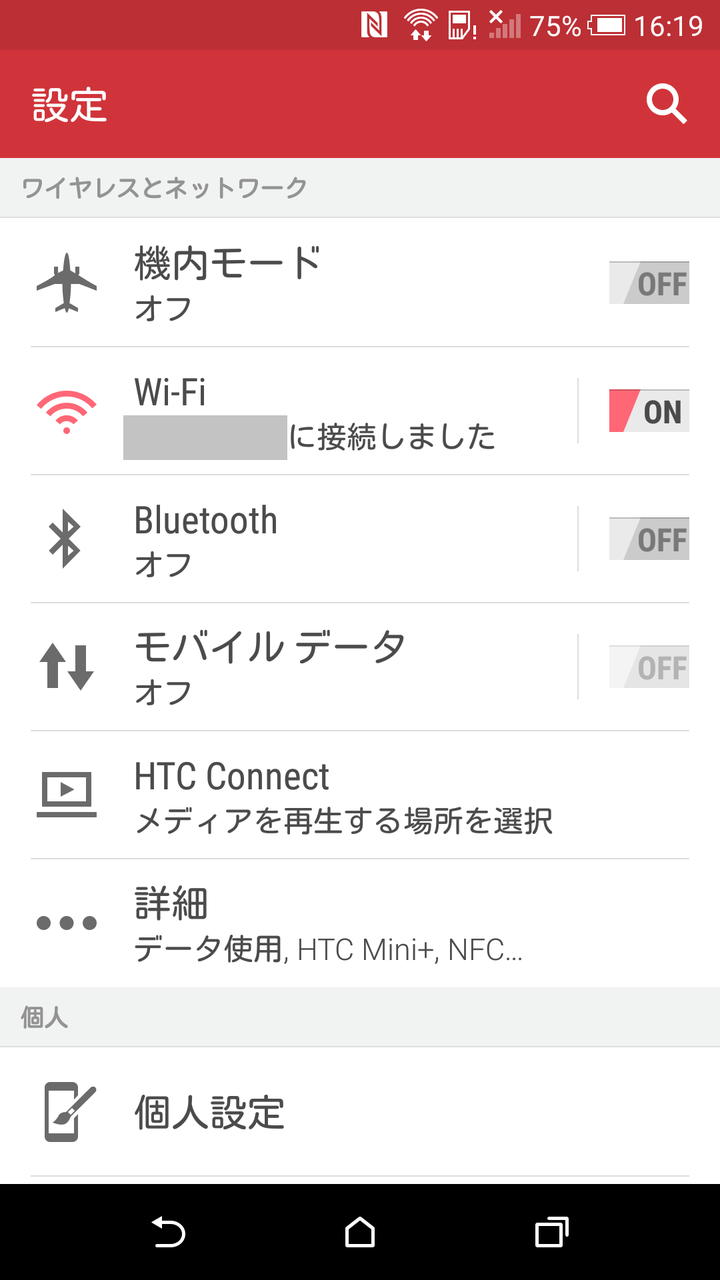 通知画面とカスタマイズ項目
通知画面とカスタマイズ項目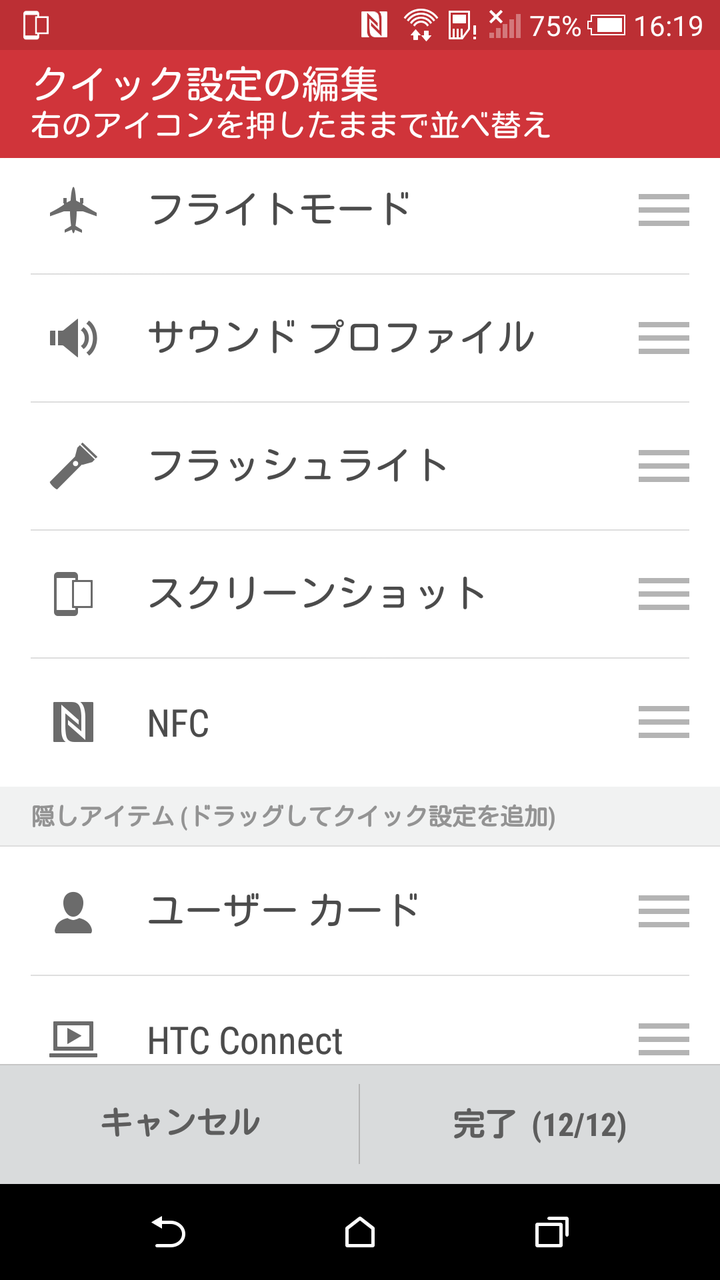
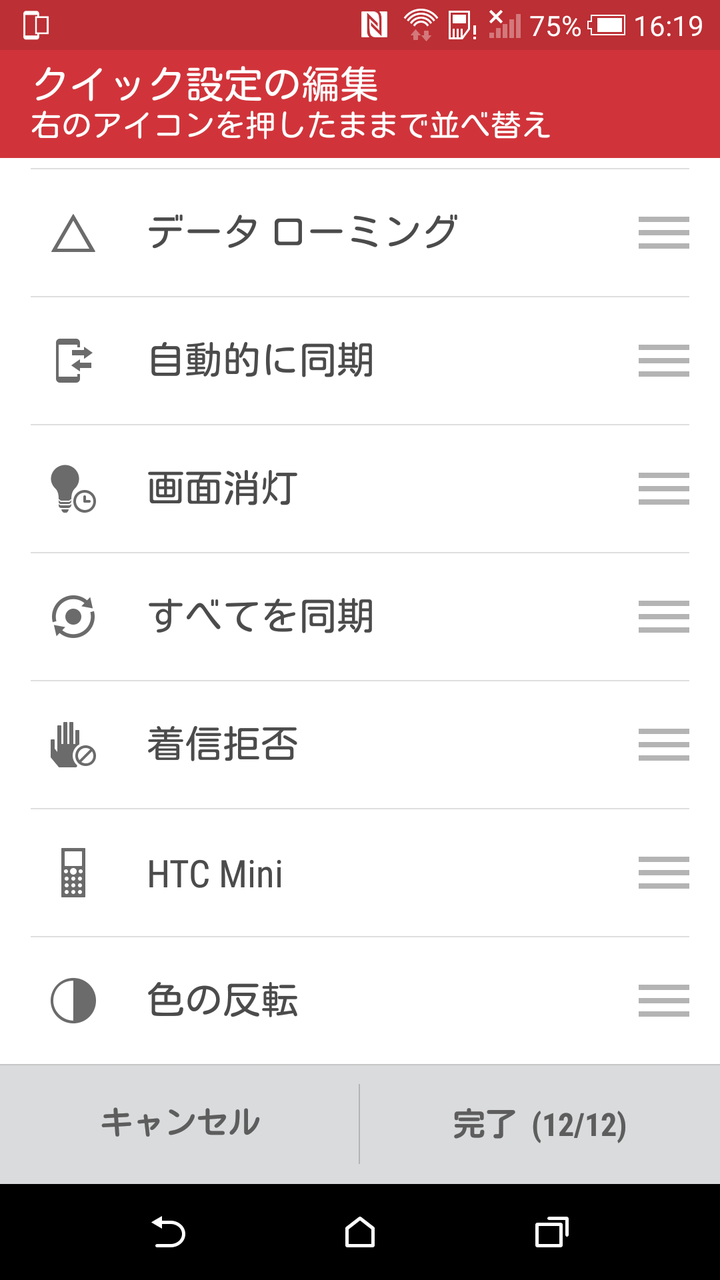 カスタマイズ項目
カスタマイズ項目◯きせかえアプリ不要でテーマのカスタマイズができる
壁紙やホーム画面、アイコンなどをカスタマイズしたい場合、着せ替えアプリをインストールする必要がありますが、壁紙やアイコンさらに、着信音やフォントまでそろっているHTCテーマはカスタマイズ好きには嬉しい機能です。新着でテーマやアイコンが届くので日替わりで変えて楽しむこともできます。なお、このHTCテーマについては後日、詳しく紹介する予定ですのでご期待ください。

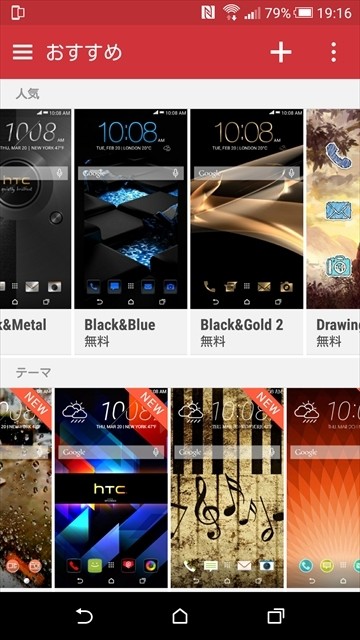 テーマやアイコン、着信音などのカスタマイズが豊富
テーマやアイコン、着信音などのカスタマイズが豊富◯通知画面内の色もカスタマイズできる
特長的なのは「設定」→「個人設定」→「アクセントカラーの変更」の順に進んでいき、好みのカラーに変えることができます。控えめな設定ですが、色を変更するだけでガラッと印象が変わるので本体カラーに合わせたり、その日の気分でカスタマイズして楽しめて嬉しいですね。
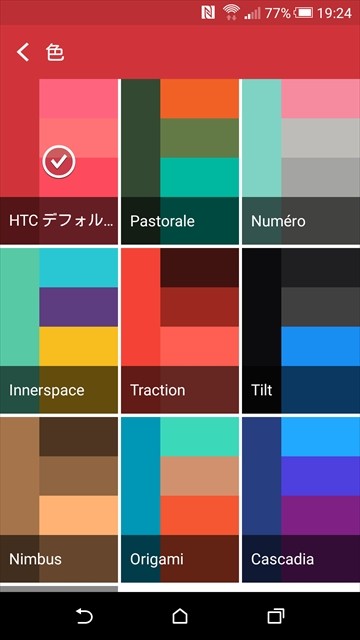
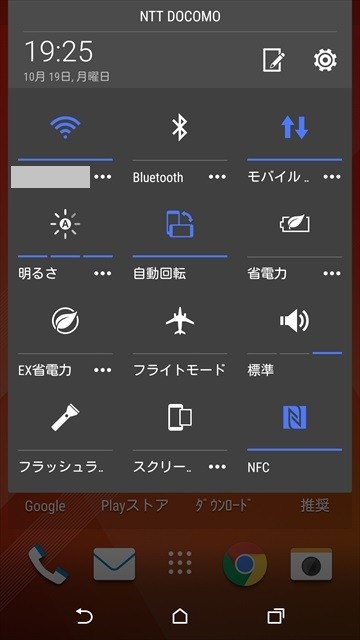
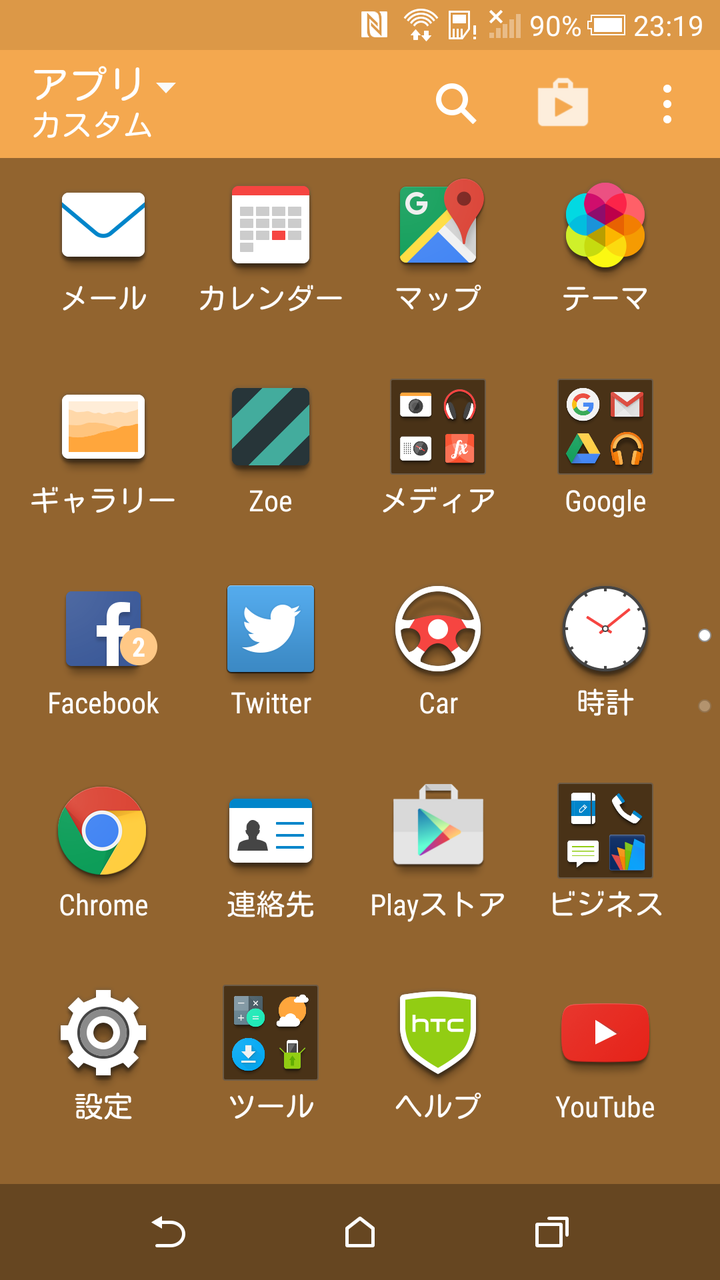
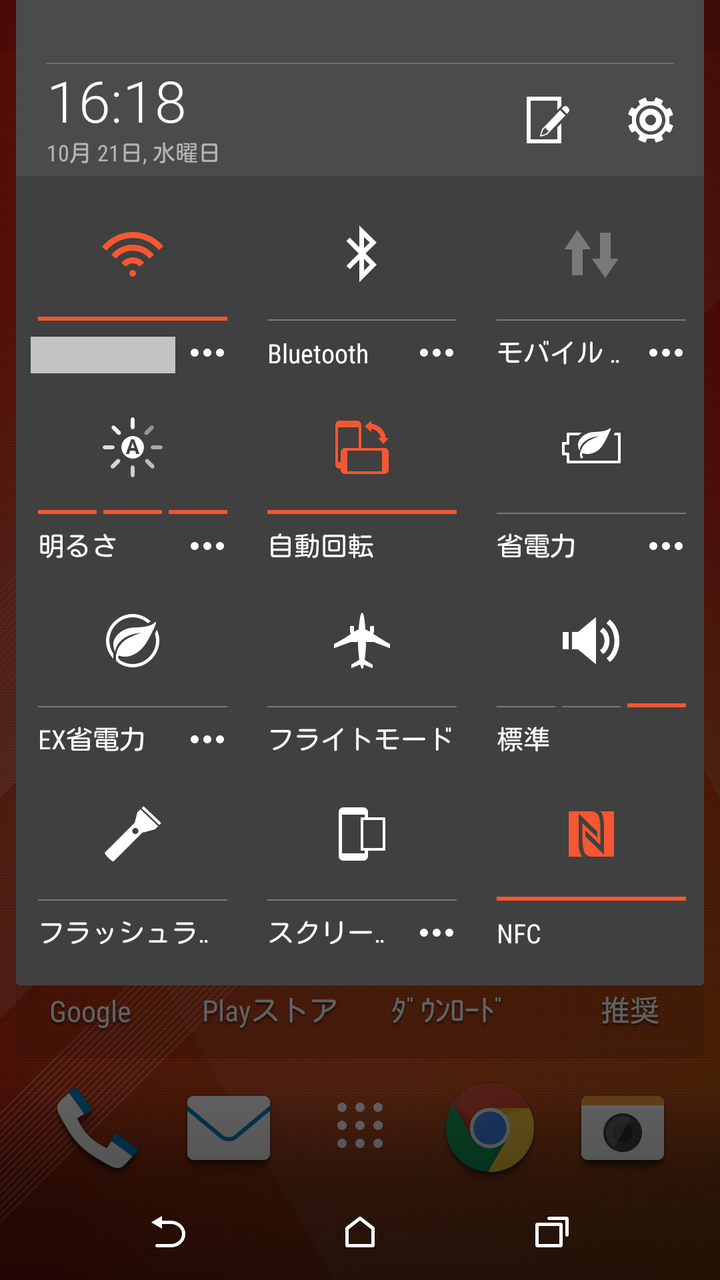
◯“音”に関するカスタマイズも豊富
本体右側面のボリュームキーを押すと音量の調節ができる機能に加えて、さらに細かく音に関する設定ができます。即座に音量を変更できる以外に、歯車アイコンをタップして本体の設定画面を開くことなく、「着信音&通知」や「音楽&ビデオ」、「アラーム」の音量設定ができます。これが意外と便利なんです!
さらに便利なのが着信拒否モードです。この機能はデータ接続はそのままで着信を拒否したり可聴式のアラートおよび通知をサイレントにでき、着信拒否の場合でも通知領域(ステータスバー)には不在着信や新着メッセージ、カレンダーなどの予定などの通知が表示されるので確認可能です。さらに、着信拒否がオンの場合は通知ランプ点滅はされないので会議や仕事に集中できますね。
着信拒否モードをオンにしていても着信したい重要な相手先を例外リストに登録することで回避できます。着信拒否モードをオンにする曜日や時間を設定できるのも重要な会議やマナーモードにする機会が多い人にとっては、目覚ましのような頼もしい機能になっています。
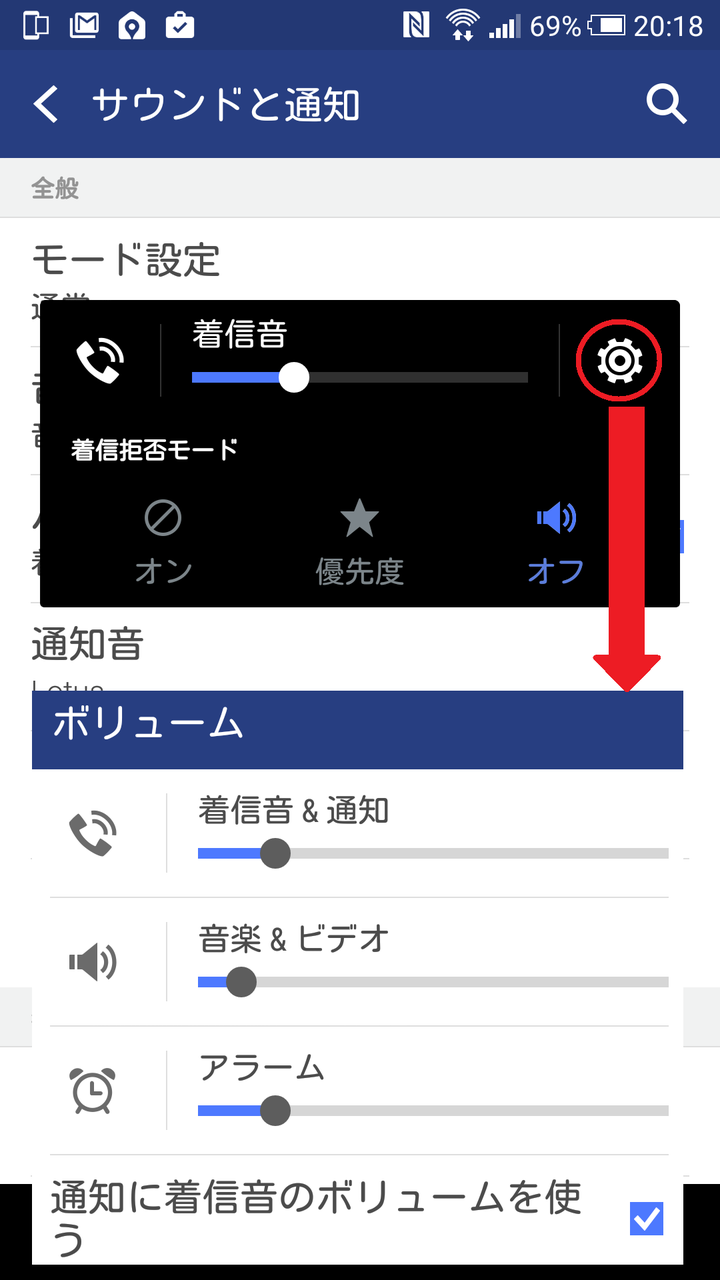
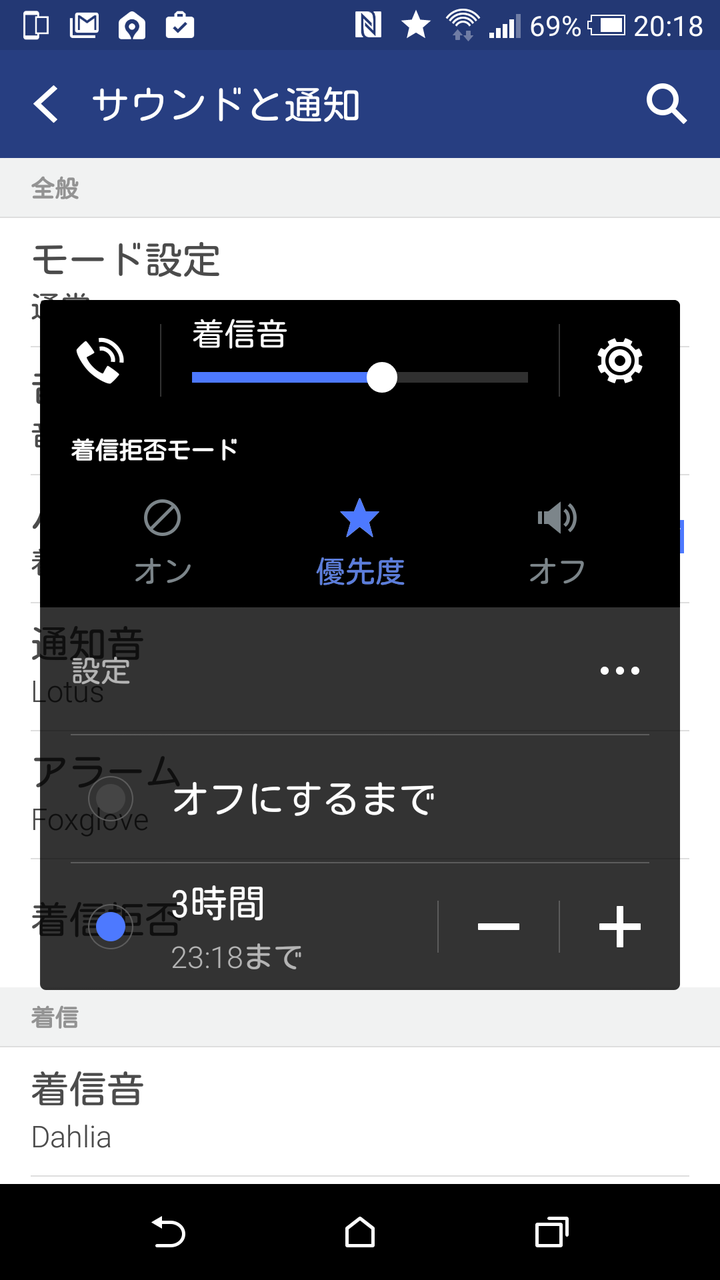 ボリュームキー操作画面
ボリュームキー操作画面サウンドと通知設定はさらに細かくカスタマイズできます。電話を動かすだけで着信音量を下げたり、かばんやポケットに入れている時の着信音を上げたり、LED通知設定など“音”に関する細かい設定ができるのは、あると便利で嬉しい機能になっています。
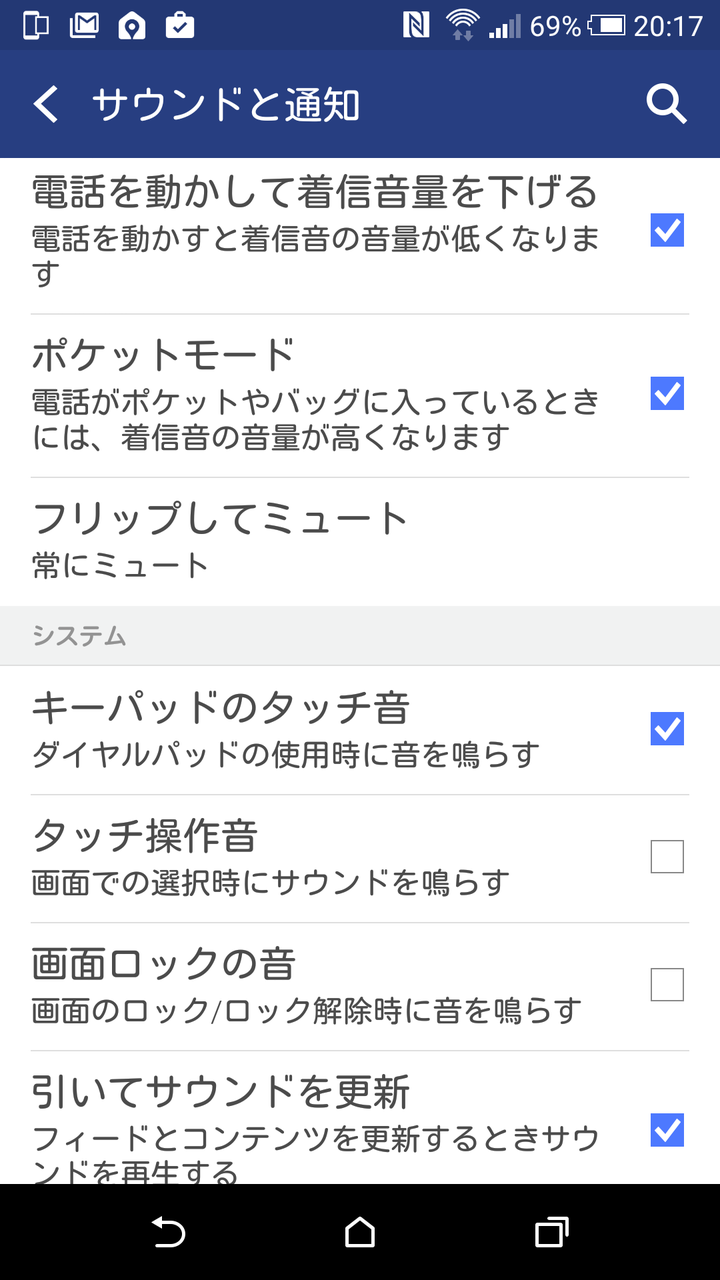
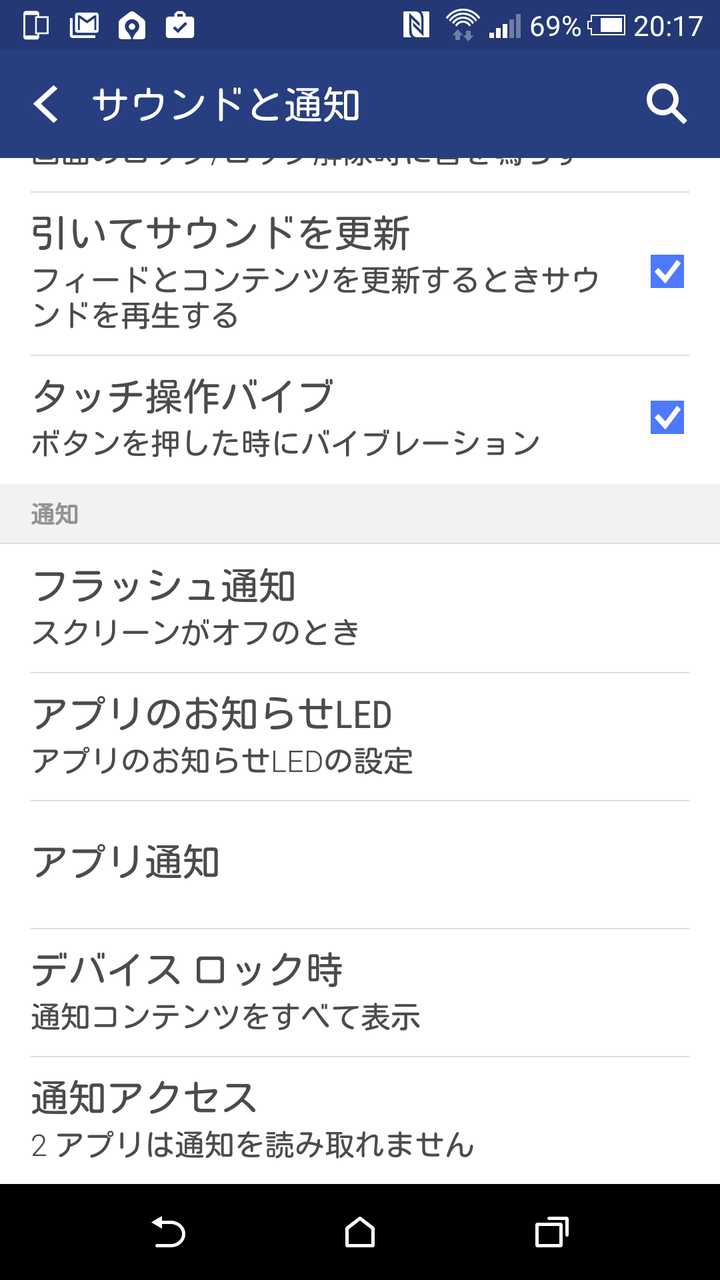 サウンドと通知音設定画面
サウンドと通知音設定画面◯見やすく、使いやすい「らくらくモード」もカスタマイズできる
通常のHTC Sense 7.0なホームアプリ以外にもスマホ操作が苦手な人やシニア世代には嬉しい「らくらくモード」があり、簡単に変更できます。
らくらくモードは3つのスクリーンに分かれていて、ホーム画面(グリーン画面)には電話帳や電話、カメラなどの頻繁に使うアプリが固定されています。
さらに左へフリック(ブルー画面)すると、最大8人までワンタッチ登録でき、家や職場などのよく電話する相手を登録しておくことで電話以外にも素早くメールを送ることも可能です。
一方、右へフリック(レッド画面)すると、カレンダーやインストールしたアプリなど使用頻度の高いアプリを設定しておくことができ、それ以外のアプリは「全てのアプリケーション」の文字をタップすることで表示、起動できます。
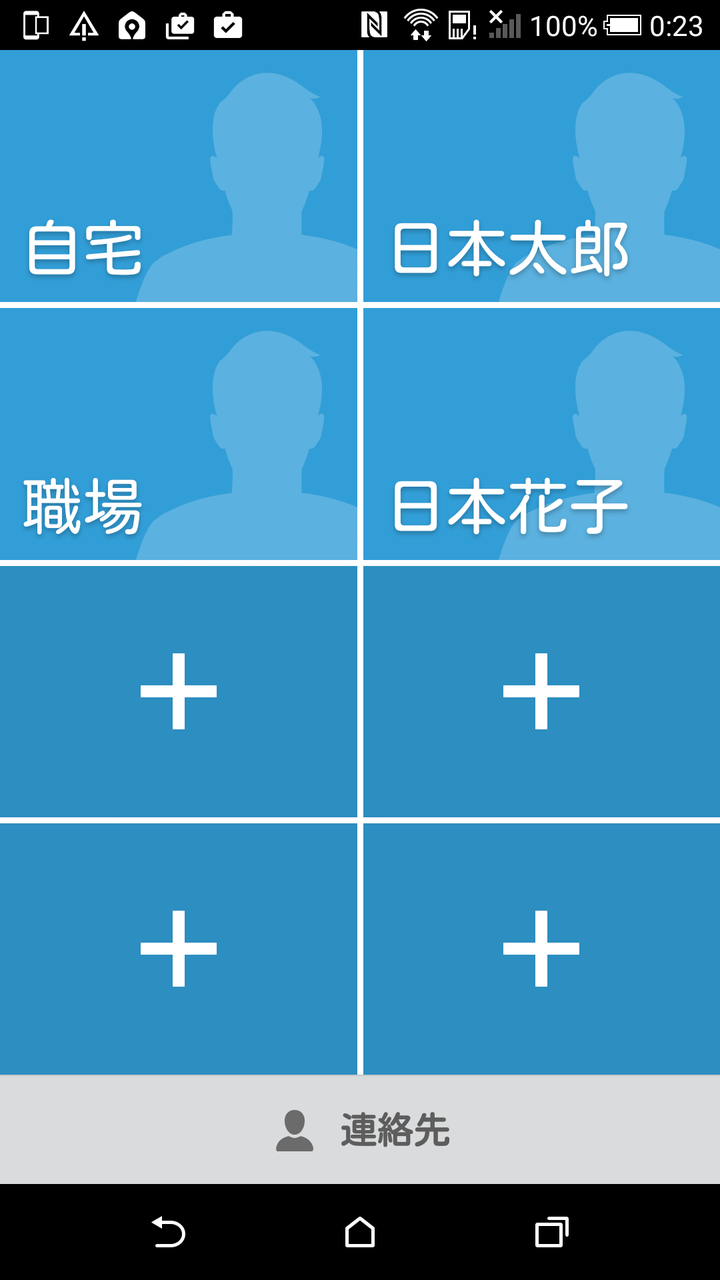
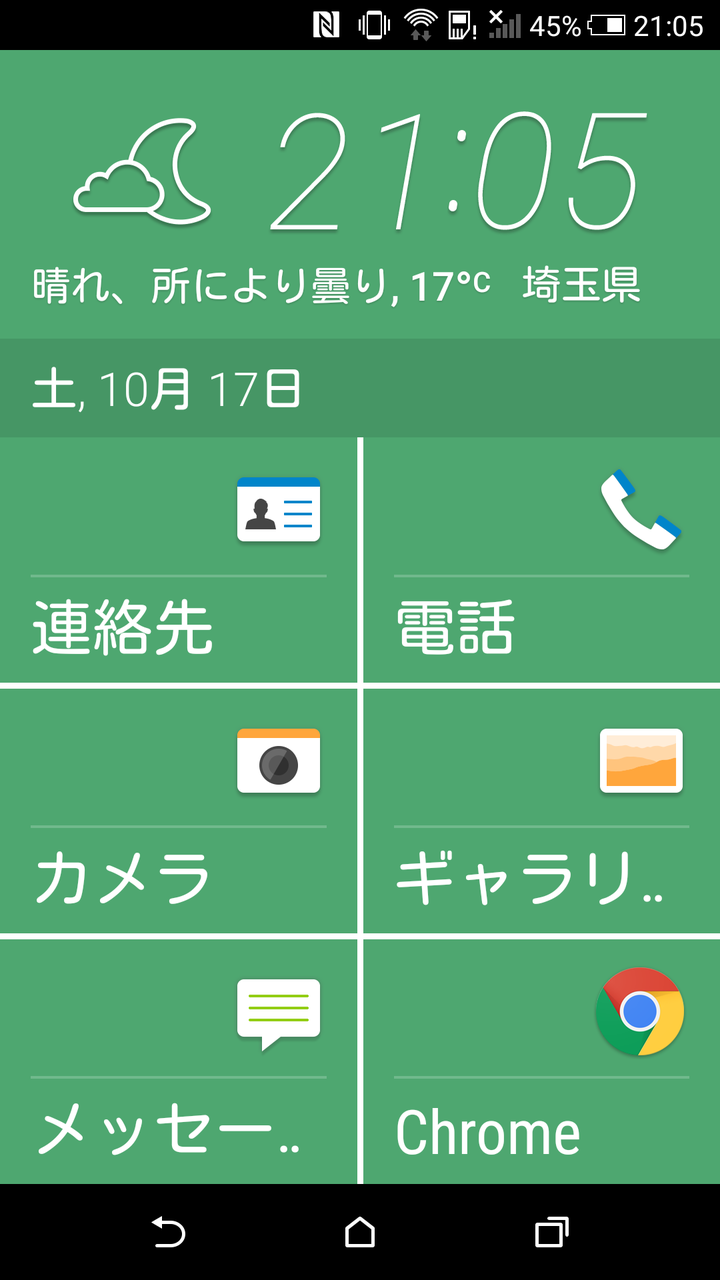
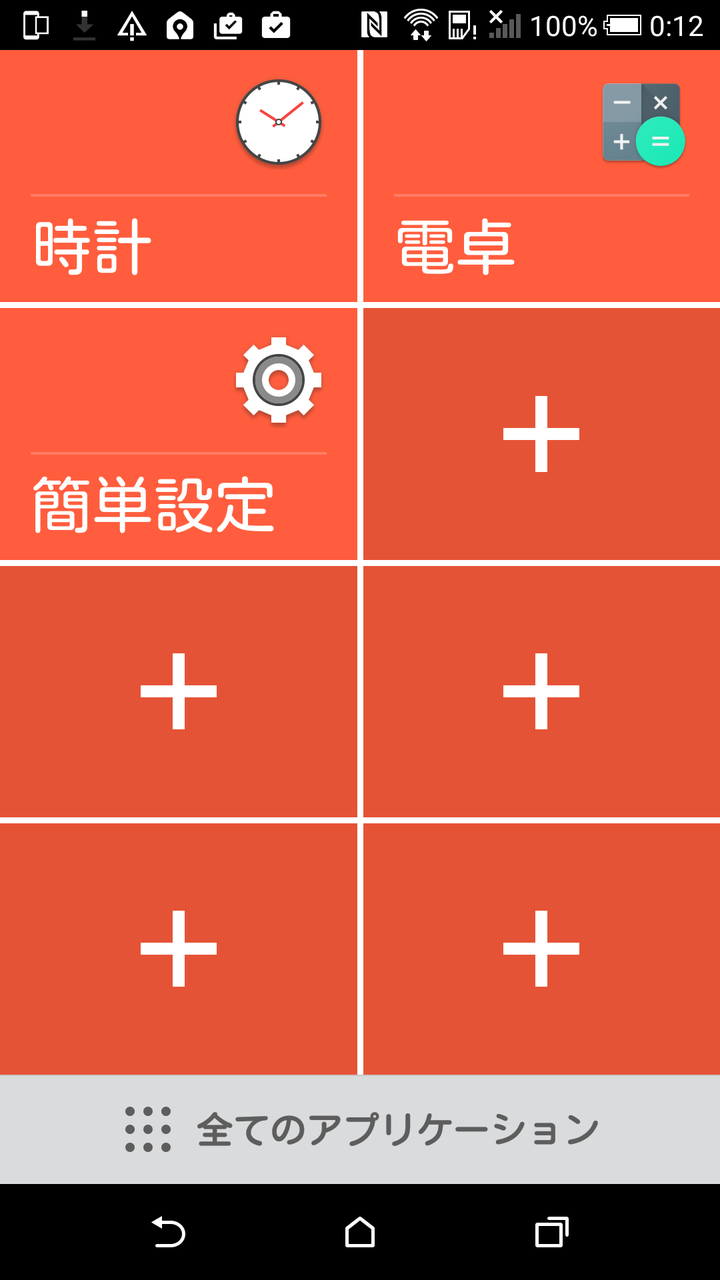
左フリック画面、ホーム画面、右フリック画面
このように追加のアプリなどを入れなくても使いやすい機能が揃っているので、これからはじめてSIMフリースマホを使おうという人でも楽しく使えるんじゃないかと思います!引き続き、Desire EYEのカメラやZoeなどのレビューを掲載予定ですのでご期待ください!!
HTC
2015-10-17
HTC
2015-10-17
記事執筆:にゃんこ
・エスマックス(S-MAX)
・エスマックス(S-MAX) smaxjp on Twitter
・S-MAX - Facebookページ
・HTC 関連記事一覧 - S-MAX
